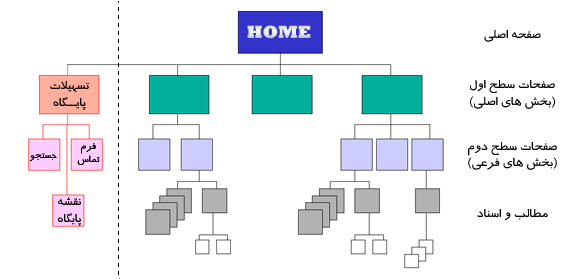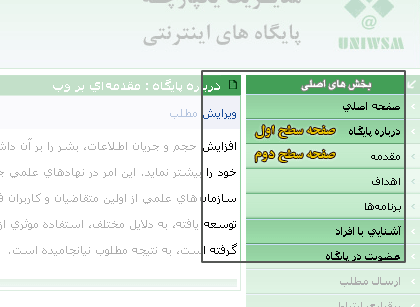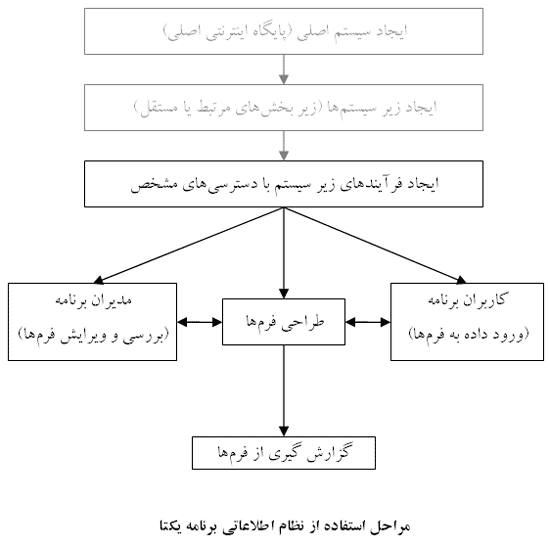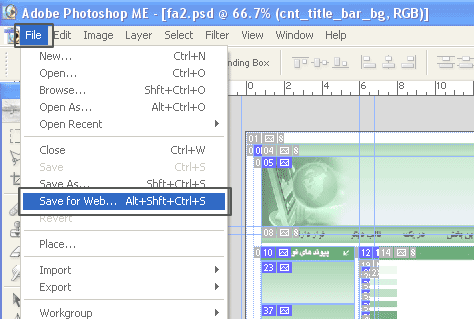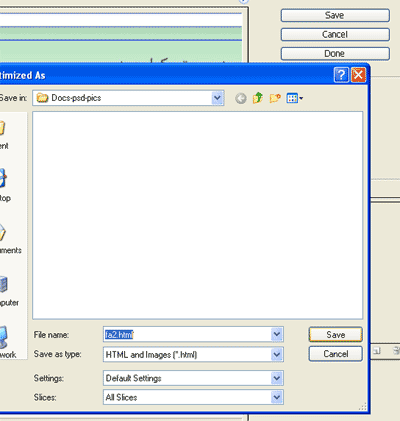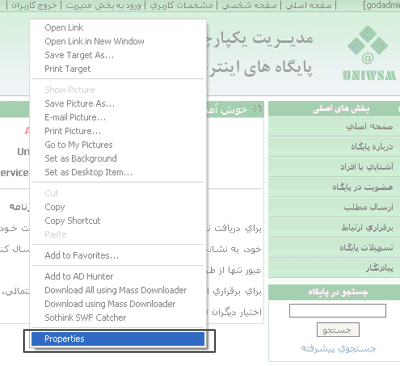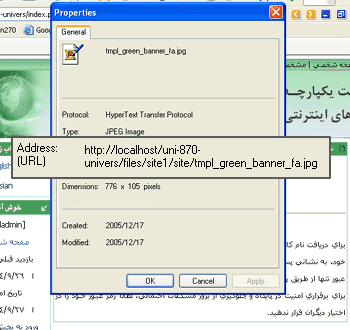Academic Web Tools
Yektaweb Collection
راه اندازی پايگاه اینترنتی به وسیله یکتاوب
بخش راهنما و پشتیبانی
راه اندازی پايگاه اینترنتی به وسیله یکتاوب |
||||||||||||||||||||||||||||||||||||||||
| مدير گرامي | براي اينكه بتوانيد يك پايگاه اينترنتي را به خوبي مديريت كنيد، لازم است در ابتدا با پايگاههاي اينترنتي و مفاهيم مرتبط با آن آشنا شويد. براي رسيدن به اين هدف، مطالعه راهنما و مفاهيمي كه در اين بخش ارائه شدهاند شروع خوبي هستند. اما براي مديريت بهتر پايگاه اينترنتي خود، مشاهده پايگاههاي اينترنتي معتبر و بررسي وضعيت ظاهر و محتواي مطالب آنها كمك موثري محسوب ميشود. سعي كنيد از پايگاههايي مشابه با پايگاه خود ايده بگيريد و از ساختار و نحوه سازماندهي اطلاعات آنها بهره ببريد. | |||||||||||||||||||||||||||||||||||||||
| آشنايي با مجموعه يكتاوب |
|
|||||||||||||||||||||||||||||||||||||||
| ورود به بخش مديريت |
بخش مديريت، محل دستيابي به ابزارهاي مديريت پايگاه است. براي استفاده از اين ابزارها، ابتدا بايد مجوز ورود به بخش مديريت را به صورت نام كاربري اختصاصي (Username) و رمز عبور (Password) مناسب دريافت كنيد. فهرست ابزارهاي مديريت به صورت دستهبندي شده در بخش مديريت قابل دسترسي هستند. همچنين خلاصهاي از وضعيت برنامه به صورت گزارشي مختصر در صفحه اصلي مديريت قابل مشاهده است. شما ميتوانيد براي آشنايي كلي با اين ابزارها به راهنماي ابزارهاي مديريت برنامه مراجعه كنيد. در اين راهنما ميتوانيد توضيحات اساسي درباره ابزارهاي فهرست شده در بخش مديريت را مشاهده كنيد. در صورتي كه با مطالعه توضيحات ارائه شده در اين بخش نتوانستيد روش كار با ابزارها را ياد بگيريد، بخش مربوطه را از لوح فشرده آموزشي ببينيد. همچنين براي آشنايي با صفحات و فرمهاي پيشفرض برنامه ميتوانيد به بخش راهنماي صفحات و پيوندها مراجعه كنيد. اين نشانيها را ميتوانيد براي استفاده كاربران به صورت پيوند در اختيار آنان قرار دهيد. در بخشهاي بعدي راهنما بيشتر با اين صفحات و فرمها آشنا ميشويد. با توجه به اين مساله كه مدير داراي نام كاربري و رمز عبور مناسب، ميتواند هر نوع تغييري در پايگاه ايجاد كند، لطفا در حفظ اين اطلاعات نهايت دقت را به عمل آوريد و تا حد ممكن نام كاربري و رمز عبور خود را از دسترس ديگران دور نگه داريد. همچنين اگر از يك رايانه عمومي استفاده ميكنيد در پايان كار با برنامه، حتما با كليك بر روي دكمه خروج كاربران، از حساب كاربري خود خارج شويد. |
|||||||||||||||||||||||||||||||||||||||
| تغيير مشخصات كاربري | شما ميتوانيد پس از ورود به پايگاه با نام كاربري و رمز عبور خود، از طريق ورود به صفحه مشخصات كاربري، اطلاعات خود را تغيير دهيد. لطفا در صورتي كه فرد ديگري شما را به برنامه معرفي كرده است، حتما با ورود به اين صفحه مشخصات خود را بررسي و تاييد كنيد. | |||||||||||||||||||||||||||||||||||||||
| تنظيمات عمومي برنامه | براي آنكه پايگاه اينترنتي شما بتواند اهداف مورد نظر شما را به عنوان مدير پايگاه تا حد ممكن تامين كند، انواع ويژگيهاي پايگاه (مانند شيوه نمايش منوها و مطالب، شيوه تظاهر مطالب در صفحه اصلي، گزينههاي فرم ثبت نام، گزينههاي فرم تماس و دهها تنظيم ساختاري و نمايشي ديگر) در بخش مديريت برنامه قابل كنترل و تغيير ميباشند. خواهشمند است قبل از اعلام خبر راهاندازي پايگاه، تنظيمات ضروري برنامه در بخشهاي مختلف را بررسي و تاييد كنيد. مشخصات تنظيم شده در اين قسمتها، در بخشها و صفحات مختلف پايگاه ظاهر خواهند شد. براي راهاندازي پايگاه ضروري است به بخشهاي زير نيز مراجعه كنيد و تنظيم دلخواه خود را تاييد نماييد:
|
|||||||||||||||||||||||||||||||||||||||
| راهاندازي پايگاه عمومي | براي راهاندازي پايگاه عمومي ابتدا تنظيمات عمومي پايگاه را بررسي و تاييد كنيد. سپس از منوي صفحات، مطالب و فايلها براي ايجاد صفحات و مطالب در پايگاه اقدام نماييد. روش كار به اين صورت است كه ابتدا تعدادي صفحه (منو) در دو سطح اول و دوم براي پايگاه ساخته شده و سپس مطالب پايگاه (شامل متن، پيوند، تصوير و غيره) به صفحات ساخته شده اضافه شود. براي كسب اطلاعات بيشتر در مورد صفحات و مطالب راهنماي مربوطه را ببينيد. | |||||||||||||||||||||||||||||||||||||||
| راهاندازي پايگاه نشريه علمي |
راه اندازي پايگاههاي تخصصي علاوه بر مراحل راهاندازي يك پايگاه عمومي (شامل انجام تنظيمات عمومي و ايجاد صفحات و مطالب) شامل يك مرحله انجام تنظيمات ويژه نيز ميگردد. براي راهاندازي پايگاه نشريات منوهاي فرعي مربوط به مقالات (بخش مقالات) و نشريات (مديريت نشريه) را ببينيد و تنظيمات هر بخش را انجام دهيد. براي كسب اطلاعات بيشتر، فيلم راهنماي برنامه براي پايگاه نشريات در لوح فشرده آموزشي را ببينيد. در صورتي كه از امكان داوري الكترونيك استفاده خواهيد كرد، لازم است تنظيمات مربوط به اين بخش را نيز انجام دهيد. مجموعه فيلمهاي كاملي درباره ماژول داوري الكترونيك در لوح فشرده آموزشي موجود است. |
|||||||||||||||||||||||||||||||||||||||
| راهاندازي پايگاه كنفرانس |
راه اندازي پايگاههاي تخصصي علاوه بر مراحل راهاندازي يك پايگاه عمومي (شامل انجام تنظيمات عمومي و ايجاد صفحات و مطالب) شامل يك مرحله انجام تنظيمات ويژه نيز ميگردد. براي راهاندازي پايگاه كنفرانس منوهاي فرعي مربوط به مقالات (بخش مقالات) و كنفرانسها (مديريت كنفرانس) را ببينيد و تنظيمات هر بخش را انجام دهيد. براي كسب اطلاعات بيشتر، فيلم راهنماي برنامه براي پايگاه كنفرانس در لوح فشرده آموزشي را ببينيد. در صورتي كه از امكان داوري الكترونيك استفاده خواهيد كرد، لازم است تنظيمات مربوط به اين بخش را نيز انجام دهيد. مجموعه فيلمهاي كاملي درباره ماژول داوري الكترونيك در لوح فشرده آموزشي موجود است. |
|||||||||||||||||||||||||||||||||||||||
| راه اندازي پايگاه انجمن علمي | راه اندازي پايگاههاي تخصصي علاوه بر مراحل راهاندازي يك پايگاه عمومي (شامل انجام تنظيمات عمومي و ايجاد صفحات و مطالب) شامل يك مرحله انجام تنظيمات ويژه نيز ميگردد. براي راهاندازي پايگاه انجمن علمي منوهاي فرعي مربوط به انجمن علمي (بخش مديريت انجمن علمي) و كارنامه علمي اعضا را ببينيد و تنظيمات هر بخش را انجام دهيد. براي كسب اطلاعات بيشتر، فيلم راهنماي برنامه براي پايگاه انجمن علمي را در لوح فشرده آموزشي را ببينيد. | |||||||||||||||||||||||||||||||||||||||
| استفاده از امكانات پيشرفته |
مديران پايگاه پس از راهاندازي اوليه پايگاه، ميتوانند بهروزرساني مطالب (درج اخبار و تغيير و تحولات سازماني) و نيز پاسخگويي به پرسشها و تماس هاي كاربران را عهدهدار شوند. اما امكانات پيشرفتهاي نيز در برنامه گنجانده شده است كه استفاده از آنها به ايجاد يك پايگاه كارآمد و پويا كمك شاياني ميكند. براي مثال:
شما مي توانيد با استفاده از امكانات ذكر شده و ساير امكانات پيشرفته موجود در برنامه، و با مراجعه به راهنماي استفاده از هر كدام، از ابزارهاي برنامه براي برپايي يك پايگاه اينترنتي پويا و كارآمد بيشترين بهره را ببريد. |
|||||||||||||||||||||||||||||||||||||||
| آشنايي با واژهها و اصطلاحات |
وبگاه(Web Site): واژه اي است كه فرهنگستان به جاي پايگاه اينترنتي پيشنهاد داده است. صفحه اصلي: به صفحات اصلي پايگاه و نيز صفحات اصلي هر زيربخش وب اطلاق مي شود. آغازه: به اولين صفحه قابل مشاهده در هنگام ورود به پايگاه گفته ميشود. گاهي آغازه همان صفحه اصلي پايگاه محسوب ميشود و گاهي جدا از آن و به صورت يك صفحه مستقل طراحي ميشود. نوار راهبري (Navigation Bar): مجموعه دكمهها يا متوني كه امكان حركت به بخشهاي مختلف پايگاه را فراهم ميكنند. زيربخش وب (Subsection) : در پايگاههاي بزرگ سازماني، هر يك از واحدهاي سازمان (معاونتها و مديريتها) مي توانند ابزارهاي مديريتي، صفحات و بخشهاي مربوط به خود را در اختيار داشته باشند. اين بخشهاي فرعي كه نشاني آنها در نشاني http://www.yoursite.com/links/ فهرست ميشود، زيربخشهاي پايگاه ناميده ميشوند. سطح كاربري: تمام افرادي كه با پايگاه يا برنامه استفاده مي كنند، كاربر برنامه محسوب ميشوند. با تغييراتي كه در سطح كاربري اين كاربران اعمال ميشود، يك كاربر ميتواند دسترسيهايي مانند مديريت زيربخش، داوري، مديريت صفحه و غيره نيز دارا شود. ماژول: هر يك از مجموعه ابزارهايي كه امكان تنظيمات و مديريت يك فرآيند را فراهم ميكنند. به عنوان مثال ماژول گنجينه كتاب شامل ابزارهايي براي تنظيم شيوه مديريت كتب، موضوعبندي كتاب ها، افزودن كتاب ها به پايگاه و غيره مي باشد. CPanel: يك تابلوي مديريت پيشرفته براي مديريت امكانات سرويسدهنده وب از جمله: پست الكترونيك، مديريت فايلها، بانكهاي اطلاعاتي، آمار بازديدها و ساير امكانات. براي مشاهده اين ابزار مي توانيد از نشاني http://www.yoursite.com/cpanel يا http://www.yoursite.com:2082 و نام كاربري و رمز عبور مربوطه استفاده كنيد. |
|||||||||||||||||||||||||||||||||||||||
| آموزش و رفع اشكال |
آموزش: روشهاي متنوعي براي آموزش برنامه و رفع اشكالات آموزشي وجود دارد. بهترين راه حل استفاده از لوح فشرده آموزشي برنامه و مشاهده فيلمهاي آموزشي موجود در آن است. همچنين مطالعه متون راهنماي موجود در لوح فشرده و نيز بخش راهنماي مديران پايگاه قابل توصيه است. با مشاهده فيلمها و مطالعه راهنماهاي مذكور و اندكي تمرين مي توان مهارت كافي براي مديريت پايگاه را كسب نمود. رفع اشكال: اگر بعد از مشاهده فيلمهاي آموزشي و مطالعه راهنماي كار با برنامه، در حين كار با برنامه با پرسش يا اشكالي مواجه شديد، ابتدا بخش پرسشهاي متداول برنامه را در پايگاه يكتاوب مطالعه كنيد. سپس سعي كنيد با مراجعه به تالار بحث و گفتگوي برنامه، اطلاعات مورد نظر خود را به دست بياوريد. در صورتي كه هيچكدام از اين راه حلها موثر واقع نشدند، پرسشهاي خود را به يكي از روشهاي زير براي بخش پشتيباني ارسال كنيد:
لطفا در هنگام ارسال پرسشهاي خود، موضوع پرسش يا اشكال، نشاني بخش يا صفحهاي كه به آن اشاره ميشود و نشاني پست الكترونيك خود را دقيق ذكر كنيد تا پاسخگويي سريعتر انجام پذيرد. |
|||||||||||||||||||||||||||||||||||||||
| تنظیمات عمومی پایگاه | ||||||||||||||||||||||||||||||||||||||||
| تنظیمات كلی برنامه | در این بخش شما می توانید تمام اطلاعات کلی مربوط به سازمان خود را ویرایش
کنید. اطلاعاتی مانند نام، توضیحات، واحد پول، آدرس سایت، تلفن، فکس،
ایمیل، شماره حساب ها، آدرس سازمان و یا دبیرخانه، تنظیمات مربوط به ایمیل
و تنظیمات مربوط به POP سایت) این بخش فقط متنی است و یک صفحه مستقل است و فقط اطلاعات را دریافت و ذخیره می کند. صفحه ای که مرتبط باشد و یا برای تکمیل شدن مراحل نیاز باشد کار دیگری انجام بشود ندارد. اطلاعات دریافت و در سایت نمایش داده می شود. |
|||||||||||||||||||||||||||||||||||||||
| تنظیمات صفحه اصلی | کنترل و ویرایش مطالب نمایش داده شده در صفحه اصلی سایت، کنترل مربوط به
نمایش چکیده یا تمام مطالب، تنظیمات مربوط به تعداد نمایش آخرین مطالب در
صفحه اول، نمایش تعداد بازدید، آمار کاربران، نمایش جستجو، نمایش بلوک پویا
نمایی، نمایش کادر پیوند فوری و ... که در صفحه اول نمایش داده می شوند و
یا می شود آن ها را کنترل کرد در این صفحه است.) تغییران این صفحه پس از تایید در صفحه اول سایت تمایش داده می شود اما بغضی از ابزار ها و بخش ها نیازمند هماهنگی با دیگر ابزار است برای مثال بخش نمایش پویا نمایی اول می بایست فایل های مربوط را بارگزاری کرد و سپس این بخش را فعال کرد. همچنین در بخش پیوند های فوری نیز اول می بایست بلوک را ایجاد کنیم و بعد نمایش آن را در این بخش فعال کنیم. |
|||||||||||||||||||||||||||||||||||||||
| تنظیمات زبان پایگاه |
در این بخش می شود اطلاعات مربوط به زبان سایت را مدیریت کرد. محل نمایش
تغییر زبان، محدودکردن و یا فعال کردن امکان تغییر زبان برای کاربران،
انتخاب زبان پیش فرض، نمیش
عنوان عمومی پایگاه در نوار عنوان بالی مرورگر، فعال یا غیر فعال
کردن امكان استفاده از فرمهی فارسی و انگلیسی ورود و ویریش اطلاعات در
حالت تك زبانه بودن پایگاه از امکانات طراحی شده داخل این بخش است. این بخش مستقل از و تغییرات اعمال شده در آن در سایت اجرا می شود. |
|||||||||||||||||||||||||||||||||||||||
| تنظیمات منوی بالیی | منوی بالای سایت را می شود فعال یا غیر فعال کرد. این منوی می تواند لینک
هایی در بالای سایت باشد به داخل و یا به خارج از سایت. امکان اضافه کردن
دگمه تک به تک و گروهی وجود دارد. اول می بایست عکس های مربوط به منو ها را
در سایت آپلود کرد. سپس صفحات مورد نظر را ساخت و بعد لینک ها را در منوی
بالا مشخص کرد. اگر هنوز سایت صفحه ای ندارد. پیشنهاد می شود که این بخش از ساختن صفحات مختلف مورد استفاده قرار بگیرد. |
|||||||||||||||||||||||||||||||||||||||
| تنظیمات نوار راهبرى عمومى | نوار راهبرى عمومى بالاى صفحات برای زبان فارسی و انگلیسی را می شود فعال یا غیر فعال کرد. می شود از css ها موجود طراحی آن را تغییر داد. | |||||||||||||||||||||||||||||||||||||||
| تنظیمات كادر پیوند فوری | پیوند فوری یک کادر است که در صفحه اول سایت در بالا سمت چپ نمایش داده می شود می شود لینک های مهم را به همراه آرم در این بخش قرار داد. توجه کنید که فقط ساختن این صفحه کافی نیست. حتما باید در بخش تنظیمات صفحه اصلی نمایش کادر پیوند فوری را فعال کنید. | |||||||||||||||||||||||||||||||||||||||
| كادرهی پویانمیی صفحه اول | استفاده از ابزار فلاش پویا، تصاویرى را که میل به نمیش متوالى آنها در صفحه اصلى هستید را به انضمام پیوند ینترنتى آنها تنظیم نمیید. براى انجام ینکار، شما بید بعد از افزودن فیل تصاویر دلخواه با ابعاد 155*135 در شاخه هاى مربوطه (شاخه همنام قالب گرافیكی پایگاه در شاخههی set1 و set2)، فیل XML مرتبط را تنظیم کنید | |||||||||||||||||||||||||||||||||||||||
| تنظیم تاریخها | تمام تاریخ های بخش های سایت را می شود کنترل کرد. تازیخ سیستم مدیریت و تاریخ های مهم مربوط به همایش ها و سمینار ها را هم می شود در این بخش مدیریت کرد. اگر ماژول کنفرانس برای شما فعال باشد کنترل و مدیریت بیشتر در این بخش دارید. اگر ماژول کنفرانس فعال نباشد شما فقط می توانید تاریخ بخش مدیریت را کنترل کنید. | |||||||||||||||||||||||||||||||||||||||
| تنظیم متـنها | این این بخش هم می شود تمام متن های داخل سایت را منترل کرد شماره
حساب براى پرداخت داخلی و خارجى، نشانى دبیرخانه به فارسی و
انگلیسى، تعهدات ارسال کننده مقاله، توضیحات عضویت در انجمن، توصیف پایگاه
و کلمات کلیدى پایگاه را می شود ویرایش کرد.) در این صفحه همچنین می شود
بالای سایت، بالای منو ی اصلی و زیر منو ها نیز کد های HTML نوشت و قرار
داد. این صفحه هم یک صفحه مستقل است و تمام ویرایش ها بصورت مستقیم در سایت نمایش داده می شود. |
|||||||||||||||||||||||||||||||||||||||
| تنظیمات جیگزینيها | متغیرهی سراسری كدهیی هستند كه بری برنامه مفاهیم مشخصی دارند و برنامه بنا بر موقعیت استفاده آنها را با عناصر یا عبارات مناسب جیگزین ميكند. ین متغیرهی سرتاسری در هنگام تنظیم خودكار سیستم از اطلاعات وارد شده در فرمهی مختلف تنظیمات برنامه خوانده ميشوند. در زیر مشخصات ین متغیرها و مفهوم آنها را مشاهده می كنید | |||||||||||||||||||||||||||||||||||||||
|
||||||||||||||||||||||||||||||||||||||||
| مدیریت صفحات و مطالب | ||||||||||||||||||||||||||||||||||||||||
| مقدمه | راهنماي قسمت صفحات، مطالب و فايله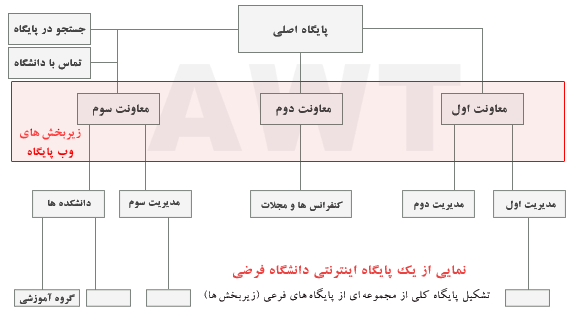 براي آشنايي بيشتر با اين بخش از ابزارهاي مديريت مجموعه يكتا، ميتوانيد كل پايگاه اينترنتي را به صورت يك سري كتاب در نظر بگيريد. به اين ترتيب هر يك از زيربخشها را ميتوان به مثابه يكي از جلدهاي اين سري از كتابهاي مرتبط يا مستقل در نظر گرفت. هر يك از اين مجلدات از فصلها (صفحات سطح اول) و بخشهايي (صفحات سطح دوم) تشكيل مييابد و هر بخش نيز ميتواند عناويني از مطالب را در خود جاي دهد. با اين فرض، روال عمومي شكلدهي يك پايگاه به اين صورت قابل طرح است كه ابتدا صفحات سطح اول (فصلهاي كتاب) و صفحات سطح دوم تابع آنها (بخشهاي كتاب) تعيين و نامگذاري ميشوند، و سپس مطالب كتاب نوشته شده و هر كدام در فصل يا بخش مربوط به خود قرار ميگيرند.
براي تغيير مطالب نيز ميتوان به فصل و بخش والد آنها مراجعه كرده و مطالب دلخواه را درون آنها يافته و به ويرايش آنها پرداخت. براي سازماندهي مطالب پايگاه به اين صورت، ابزارهايي همچون مديريت صفحات، مديريت مطالب، مرتبسازي صفحات و مطالب در برنامه تعبيه شدهاند. همچنين ابزارهايي براي تغيير آرايش صفحات اصلي هر زيربخش (كه در حكم جلد كتب هستند) و نوارهاي جانبي صفحات (كه همچون حواشي كتاب عمل ميكنند) در اين بخش در نظر گرفته شده است. توضيحات ابزارهاي اين بخش در دو عنوان زير دستهبندي شدهاند: |
|||||||||||||||||||||||||||||||||||||||
| مديريت صفحات |
مهمترين قسمتهايي كه براي راهاندازي وبگاه خود با آن سروكار داريد پيوندهاي " مديريت صفحات " ، " مديريت مطالب " ، " مرتب سازي صفحات و مطالب " و " پوشهها و فايلها " ميباشد. از بخش مديريت صفحات ميتوانيد به منظور اضافه كردن صفحات سطح اول يا سطح دوم جديد به وبگاه استفاده كنيد. صفحات سطح اول صفحاتي هستند كه در منوي صفحهي اصلي قابل مشاهده هستند و پيوند مستقيم دارند اما هنگامي كه صفحهي جديد را به عنوان يك زير صفحه از صفحات سطح اول در نظر بگيريم جزو صفحات سطح دوم محسوب شده و در منوي اصلي ديده نميشود.
نمايش نحوه تظاهر صفحات سطح اول و صفحات سطح دوم در منوها براي افزودن صفحات جديد بايد مراحل زير طي شوند:
|
|||||||||||||||||||||||||||||||||||||||
| مديريت مطالب | به منظور افزودن مطالب جديد به وبگاه از اين بخش استفاده ميشود. پس از ورود به بخش مديريت ميتوانيد با كليك بر روي پيوند "مديريت مطالب " و انتخاب " اضافه كردن مطلب جديد " مطالب مورد نظر خود را به وبگاه اضافه كنيد. در اين راستا شما بايد عنوان، خلاصه (اختياري)، و محتواي مطلب جديد را در كادرهاي مربوطه وارد كنيد. براي سهولت بيشتر از محيط HTML براي دريافت اطلاعات استفاده شده است تا امكان ايجاد محتويات مناسب فراهم گردد. اما شما ميتوانيد از ويرايشگرهاي HTML نظير FrontPage يا Dreamweaver نيز براي اين كار استفاده كنيد. براي آشنايي بيشتر با محيط ويرايش مطالب، توضيحات ابزار Html Area را در زير مشاهده كنيد:
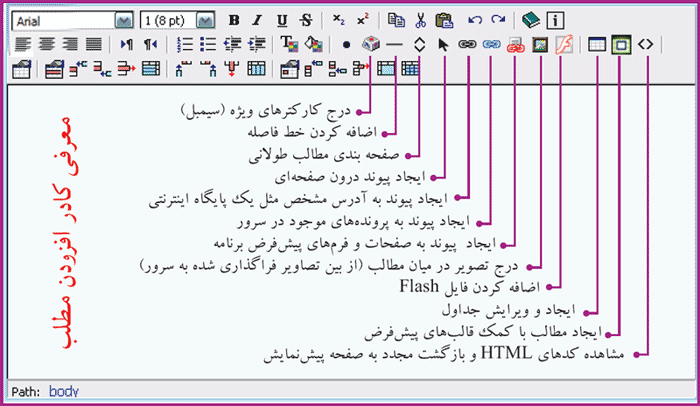 |
|||||||||||||||||||||||||||||||||||||||
| آشنايي با دكمههاي اصلي ابزار htmlarea |
لطفا در هنگام كار با بخش مديريت مطالب موارد زير را در نظر داشته باشيد: 1- چنانچه مطلب خود را از ويرايشگر MS Word كپي ميكنيد، ميتوانيد با استفاده از ، ظاهر مطالب را با پايگاه متناسب كنيد.. 2- قبل از استفاده از دكمه مربوط به درج تصاوير در ميان مطالب، بايد فايل تصوير مربوطه را از بخش پوشهها و فايل ها در سرور فراگذاري نماييد. 3- كاربرد گزينه "ايجاد پيوند به پوشههاي موجود در سرور" در مواقعي است كه لازم باشد فايلي را براي دريافت توسط كاربران در ميان مطالب آدرسدهي كنيد. 4- براي نمايش فايل فلاش در ميان مطالب مي توانيد ابتدا فايل را در پوشه دلخواه فراگذاري كنيد و سپس از قالبهاي آماده يكتاوب استفاده كنيد. در زير صفحهي " اضافه كردن مطلب جديد " مراحل زير را بايد طي كنيد:
البته در صورتيكه از گزينه افزودن مطلب جديد (و نه افزودن سريع) وارد محيط افزودن مطلب شده باشيد، گزينههاي متعدد ديگري را نيز مشاهده خواهيد نمود كه پر كردن آنها الزامي نيست. |
|||||||||||||||||||||||||||||||||||||||
| مدیریت صفحات (منوها) | مدیریت صفحات (منوها) (در این بخش می شود منوی سمت راست سایت را کنترل کرد. اضافه کرد. حذف کرد و یا تغییر نام داد. لینک ها می تواند به یک صفحه یا بخش در داخل سایت باشد و یا لینک را به یک صفحه در خارج از سایت متصل کرد.) صفحه سطح اول عنوان اصلی است که در تمام صفحات سایت نمایش داده می شود و صفحه سطح دوم لینک های داخلی عنوان است. وقتی که موس روی عنوان (صفحه سطح اول) آورده شود. یک پنجره باز می شود که لینک ها صطح دوم مرتبط با ان در زیر مجموعه آن قرار دارند.) | |||||||||||||||||||||||||||||||||||||||
| مدیریت مطالب داخل صفحات | (در اینجا می شود برای لینک های طراحی شده در منوی اصلی سایت صفحه ایجاد کرد. با انتخاب صفحه واحد برای مطلب تازه منتشر شده خود می تواند کنترل نمایش آن را در سایت در دست داشته باشید. برای مثال می توانید صفحه مورد نظر را در بخش اخبار قرار دهید و وقتی که کاربران از منوی راست سایت اخبار را انتخاب می کنند. مطلب شما را مشاهده کنند. دقت کنید که اگر برای صفحه واحد در بخش مشخصات "پیوند به آدرس اینترنتی" تعریف شده باشد. شما نمی توانید صفحه جدیدی را در آن مجموعه اضافه کنید. برای مثال در اکثر سایت ها در منوی اصلی، صفحه خانه یا منوی اصلی را به Index.php پیوند می دهند تا در تمام شرایط با کلیک بر روی آن کاربر به صفحه اصلی سایت هدایت شود. در این شرایط شما دیگر نمی تواند صفحه های سطح دوم مرتبط با این بخش ها مشاهده کنید.) | |||||||||||||||||||||||||||||||||||||||
| مدیریت بلوکها | (بلوک ها بخش هایی هستند که در اکثر صفحات سایت نمایش داده می شود. در این بخش شما می توانید یک بلوک به سایت اضافه کنید. از منوی اضافه کردن بلوک جدید استفاده کنید و بلوک خود را بسیازید. بلوک ساخته شده در تمام صفحات سایت که قالب اصلی سایت در آن فعال باشد نمایش داده می شوند. | |||||||||||||||||||||||||||||||||||||||
| تنظیمات ویژه صفحات و مطالب | (در این بخش امکان کنترل و مدیریت صفحات و مطالب فراهم شده است. کنترل تعداد مطلاب خروجی در هر بخش، تنظیمات مربوط به منوى راهبرى و بازگشت به صفحه والد، فعال یا غیر فعال کردن نمایش عکس پایین صفحه، کنترل نمایش عکس های بالای صفحه و متن کپی رایت در پایین صفحات، فعال یا غیر فعال کردن امکان چاپ مطلب و ارسال به دوستان، فعالی یا غیر فعال کردن بخش نظرات کاربران و بسیاری تنظیمات دیگر مربوط به صفحات در این بخش قابل کنترل شدن است.) | |||||||||||||||||||||||||||||||||||||||
| تنظیم عناوین بلوکها | (در این بخش می شود عنوان بلوک های اصلی برنامه را ویرایش کرد هم در زبان فارسی و هم در زبان انگلیسی) | |||||||||||||||||||||||||||||||||||||||
| تنظیمات موضوعات كلی مطالب | (تعریف موضوعات كلی، امكانی است بری دستهبندی مطالبی كه در تمام بخشهی پایگاه نوشته ميشوند. در این بخش پس از اضافه کردن موضوعات اصلی می توانید تمام مطالب قبلی را ویرایش کنید و برای همه موضوع انتخاب کنید.) | |||||||||||||||||||||||||||||||||||||||
| افزودن جمعى صفحات و مطالب | (در این بخش می شود بصورت کلی صفحات مختلف را با هم به سایت اضافه کرد) | |||||||||||||||||||||||||||||||||||||||
| معرفى مدیران صفحات | (در این بخش می شود برای هر صفحه خاص، یک مدیر خاص انتخاب کرد. برای مثال صفحات مربوط به کاربران را می شود برای مسئول بخش امور مشترکین یا اعضا فعال کرد و یا مثلا مدیریت صفحه تماس و درباره شرکت را برای بخش روابط عمومی تا خود افراد بتوانند بصورت مستقل صفحات را ویرایش کنند) | |||||||||||||||||||||||||||||||||||||||
| مطالب غیر فعال مدیران | ||||||||||||||||||||||||||||||||||||||||
| مرتب سازى صفحات و مطالب | مرتب سازى صفحات و مطالب (در این بخش امکان کنترل و مرتب سازی صفحات برای مدیر سایت فراهم شده است.) | |||||||||||||||||||||||||||||||||||||||
| نویسندگان مطالب | در این بخش می شود به سیستم نویسنده معرفی کرد و برای هر نویسنده هم یک صفحه ایجاد کرد. | |||||||||||||||||||||||||||||||||||||||
| نظرات کاربران درمورد مطالب | (در این بخش از سایت نظرات نوشته شده برای مطالب توسط کاربران نمایش داده می شود. امکان تایید، ویرایش و حذف نظرات در این بخش فعال شده است.) | |||||||||||||||||||||||||||||||||||||||
| ورود و صدور مطالب XML | (در این بخش از سایت با استفاده از گذینه بهروزرسانی فیل XML می شود از صفحات فارسی یا انگلیسی خروجی XML تهیه کرد. و با استفاده از بخش پایین گذاری فایل می شود فایل ها ساخته شده را از فولدری که به تاریخ امروز ایجاد شده است دریافت کرد.) | |||||||||||||||||||||||||||||||||||||||
|
||||||||||||||||||||||||||||||||||||||||
| مدیریت فایل ها و پوشه ها | ||||||||||||||||||||||||||||||||||||||||
| مشاهده پوشهها و فیلها |
(در این بخش از سایت می شود اطلاعات مربوط به پوشه ها و فایل های داخل سایت
را مشاهده، ویرایش و یا حذف کرد. با استفاده از لینک فراگذارى
فیلهاى جدید می شود در سایت فایل جدید ارسال کرد. و با استفاده از
لینک "افزودن پوشه جدید" یک پوشه جدید برای ذخیره فایل ها ایجاد کرد.
همچنین با استفاده از لینک "گرفتن
پشتیبان از پوشه جارى" می شود از پوشه جاری نسخه پشتبان تهیه کرد. برای
تهیه پشتیبان از تمام فایل ها و پوشه های سایت می بایست از لینک "گرفتن
پشتیبان از تمام پوشهها" استفاده کنید.) |
|||||||||||||||||||||||||||||||||||||||
| فراگذاری به پوشه pages |
(با استفاده از این لینک می شود بصورت دسته جمعه در سایت فایل ارسال کرد.
فقط دقت کنید که زمانی که وارد این بخش می شودید پوشه جاری pages/ است.
برای تغییر پوشه جازی از ایکون UP (یک فولدر با علامت فلش سبز رنگ) استفاده
کنید و پس از انتخاب فودر مورد نظر بارگزاری فایل را انتخاب کنید.) |
|||||||||||||||||||||||||||||||||||||||
| مشاهده پوشه pages | (فایل ها و زیر پوشه های داخل فولدر pages را نمایش می دهد. این فولدر برای قرار دادن عکس ها و فایل هایی که در سایت قرار دارند مناسب است) | |||||||||||||||||||||||||||||||||||||||
| راهنمی پوشههی برنامه |
براي سهولت كار با سيستم برنامه، طراحي به گونه اي صورت گرفته است كه
فايلهاي مربوط به ماژولها و بخشهاي برنامه به صورت مجزا از هم در
پوشه هاي جداگانه نگهداري شوند. اين پوشه ها در بخش مديريت پوشه ها و
فايل ها قابل مشاهده و ويرايش هستند. فهرست اسامي و توضيحات پوشه هاي
مذكور بدين شرح است:
|
|||||||||||||||||||||||||||||||||||||||
| تنظیمات مربوط به کاربران | ||||||||||||||||||||||||||||||||||||||||
| مدیریت کاربران |
بخش مدیریت کاربران امکان نمایش، ویرایش و حذف کاربران را فراهم می کند. در
این بخش می شود فهرست کاربران تایید شده و تایید ندشده را مشاهده کرد. در
میان نام های کاربری جستجو کرد و همچنین می تواند کاربر جدید در سایت اضافه
کرد. |
|||||||||||||||||||||||||||||||||||||||
| تنظیم دسترسىهاى کاربران | (تنظیم دسترسی کاربران یک بخش مدیریتی است که مدیر می تواند کاربران را مدیرتی کند. بخش تنظیم دسترسی كاربران تنها در موارد خاص و بری مشاهده یا تغییر دسترسی تعداد زیادی از كاربران استفاده دارد. در حالات عادی (مانند معرفی مدیر صفحه و تعریف داور و غیره) از بخشهی مربوطه در سیر منوها استفاده نمیید. توجه داشته باشید كه بری معرفی مدیر یا ادمین به سیستم، شما بید در سطحی بالاتر یعنی Godadmin قرار داشته باشید.) در این بخش می شود دسترسی کاربران را کنترل کرد. کاربران را تایید کرد. حذف کرد. | |||||||||||||||||||||||||||||||||||||||
| گروههاى کاربران | (در این بخش از سایت می شود برای اعضا گروه مشخص کرد و اعضا که ثبت نام می شوند را در گروه های مختلف قرار داد. این بخش برای مدیرت کاربران است. از این گروه بندی می شود در دیگر بخش های سایت برای کنترل اعضا استفاده کرد.) | |||||||||||||||||||||||||||||||||||||||
| تنظیمات ثبت نام | (این بخش بخش مهمی است. کنترل تمام مراحل ثبت نام در این بخش انجام می شود. تمام مواردی که به ثبت نام سایت مربوط است و یا در فرم ثبت نام وجود دارد را می شود در این بخش مدیریت کرد. نیاز به عضویت در سایت، فعال یا غیر فعال بودن عضویت در سایت، کنترل تمام فیلد های داخل فرم ثبت نام و کنترل اجباری بودن یا نبودن تمام فیلد ها در فرم ثبت نام در این بخش مشخص می شود. | |||||||||||||||||||||||||||||||||||||||
| تنظیمات صفحه شخصى | (هر کاربر در سایت دارای یک صفحه اختصاصی است که می توانند اطلاعات خود را در آن برای عموم نمایش دهد. شما می توایند بخش های این صفحه را در این بخش مدیریت کنید. برای مثال می توانید متن بالای تمام پروفایل ها را اینجا ویرایش کنید. می توانید مقداد های که در این صفحه نمایش داده می شود را کنترل کنید. برای مثال می شود انتخاب کرد که مقالات ارسال شده برای تمام کاربران نمایش داده شود یا خیر. یک صفحه هم یک صفحه مستقل است یعنی با تغییر دادن آن اطلاعات تمام صفحات پروفایل به روز می شود و نیاز به انجام تغییر در دیگر بخش های سایت نیست. | |||||||||||||||||||||||||||||||||||||||
| امور مالی کاربران | (تنظمات کلی مربوط به موارد مالی کاربر در این بخش انجام می شود. در این بخش می شود موارد اصلی را فعال یا غیر فعال کرد. تمام بخش ها داخلی تنطیمات جداگانه ای دارند.) در این بخش می شود صورتحصاب کاربران را مشاده کرد و برای کاربران پیام ارسال کرد. همچنین لیست تمام پرداخت ها هم در این بخش قابل مشاهده است. تایید پرداخت ها هم در این بخش صورت می گیرد. | |||||||||||||||||||||||||||||||||||||||
| برقراری ارتباط با کاربران | ||||||||||||||||||||||||||||||||||||||||
| مدیریت زیربخشها | تماسهی رسیده (تماس هایی که نتوسط کاربران سایت ارسال می شود (فرم
تماس با مدیر سایت form_contact.php) در ابن بخش نمایش داده
می شود. فقط دقت کنید برای مشاهده تمام پیام ها می بایست حتما موضوع را
انتخاب کنید. و یا از منوی پایین صفحه تعداد و گزینه پیام های مشاهده نشده
را مشاهده کنید. |
|||||||||||||||||||||||||||||||||||||||
| مدیران زیر بخشها | ارسال پست الکترونیک ( در این بخش امکانات خاصی برای تماس با کاربران طراحی
شده است. این بخش همانند یک خبرنامه است. می شود بصورت دقیق کاربران را
دسته بندی کرد. این دسته بندی از روی نوع زبان، وضعیت مقاله، نوع کاربر و
... می باشد. همچنین می شود پیغام را فقط برای گروهی از کاربران ارسال کرد.
امکان انتخاب قالب، و بسیاری از سرویس های دیگر نیز در این بخش قابل کنترل
است. |
|||||||||||||||||||||||||||||||||||||||
| پذیرفتن كاربران سیر بخشها | ارسال پیغام به کاربران (در این بخش مدیر می تواند برای تمام کاربران سایت
پیام ارسال کند. پیام ارسالی پس از ارسال بصورت گزارش روی صفحه نمایش داده
می شود. در این بخش می شود پیغام را به صورت پیام داخلی ارسال کرد و همچنین
با انتخاب گذینه ارسال یا پست الکترونیکی می شود علاوه بر پیام داخلی این
پیام را به ایمیل افراد هم ارسال کرد.) |
|||||||||||||||||||||||||||||||||||||||
| پیوند به سیر بخشها | پرسش و پاسخ |
|||||||||||||||||||||||||||||||||||||||
| تنظیمات برقرارى ارتباط |
در این بخش می شود ارتباط کاربران را با یکدیگر
درون سایت فعال یا غیر فعال کرد. در این بخش می شود موضوع گفتگو برای صفحه
تماس با ما مشخص کرد و به سیستم گفت که هر موضوع مربوط به چه کسی است و
باید برای چه کسی ارسال شود. تعیین موضوع تماس در صفحه تماس با ما اعمال می
شود و هر گروهی که اینجا اضافه کنید. در صفحه
"تماس با ما" سایت نمایش
داده می شود. همچنین در این بخش می شود تمام مسئولان سایت را برای ارتباط
مستقیم میان کاربران اضافه کرد. بری
انجام ینكار بید فرم ارتباط مستقیم (form_contact_secure.php) را در بخش
تنظیم فرمهی ثابت فعال كنید. اگر فرم برای شما فعال نیست به بخش اضافه
کردن فرم های ثابت بروید، نام فرم را وارد کنید و در آخر صفحه "فایل
مربوطه" فرم form_contact_secure.php را انتخاب کنید. سپس با مراجعه به بخش
تبظیمات برقرار تماس، نام مسئولان مستقیم را که می باید این فرم ها را
دریافت کنند وارد کنید. اطلاعات این فرم ها دیگر در سایت ذخیره نمی شود و
بطور مستقیم برای مدیر ارسال می شود. حالا برای لینک کردن این صفحه در منوی
کنار، یا منوی بالا ، و یا هر بخشی از سایت می توانید به
صفحه form_contact_secure.php لینک کنید. |
|||||||||||||||||||||||||||||||||||||||
| تنظیم فرمهاى ثابت |
(نمایش فرم های پیش
فرض سیستم) در این بخش
می شود فرم های جدید را اضافه کرد. برای اضافه کردن فرم از منوی بالای صفحه
اضافه کردن فرم را انتخاب کنید و برای فرم نام و توضیحات بنوسید. در ادامه
در فیلد فایل مربوطه می توانید فرم های مختلف طراحی شده در سیستم را در
سایت اضافه کنید. فرم های ثابت |
|||||||||||||||||||||||||||||||||||||||
| متقاضیان دریافت اطلاعات پایگاه | (گروهی در سایت وجود دارد که نیاز به عضویت کامل ندارند ولی شما می توانند فقط با پست الکترونیکی با این افراد در ارتباط باشید. این منو که عنوان "دریافت اطللاعات پایگاه" در صفحه اول سایت قرار را می شود در این بخش فعال یا غیر فعال کرد. برای ارتباط با این گروه نیز از ارسال پست الکترونیکی باید استفاده کنید و گروه "درخواست كنندگان دریافت اطلاعات پایگاه " را انتخاب کنید تا خبرنامه فقط برای این دسته از افرادی که عضو سایت نیستن و فقط می خواهند اطلاعات از سایت داشته باشند ارسال کنید. | |||||||||||||||||||||||||||||||||||||||
| ابزار های عمومی | ||||||||||||||||||||||||||||||||||||||||
| گنجینه کتاب |
در این بخش شما می توانید کتابخانه خود را الکترونیکی مدیریت کنید.
اطلاعات تمام کتاب ها در این بخش قابل وارد شدن است و همچنین همانند یک
کتابخانه واقعی می شود تمام اطلاعات را دسته بندی و در قفسه های مختلف
نگهداری کرد. اگر قفسه ها تعریف شده باشند کار بر می توانند در زمان ورود
کتاب محل قرار گرفتن ان را نیز مشخص کند و اگر این اطلاعات وارد نشده باشند
پس از وارد شدن کتاب در سایت می بایست مدیر با مراجعه به بخش "کتابهاى
ارسال شده (غیر فعال)" کتاب های وارد شده توسط کاربران را ویرایش و یا گروه
بندی کند.) در این بخش اگر ماژول فروشگاه را نیز فعال داشته باشید می توانید کتاب را برای فروش به فروشگاه معرفی کنید. کار با این بخش بسیار ساده است. |
|||||||||||||||||||||||||||||||||||||||
| بخش معرفى پایگاه |
(در این بخش از سایت می شود اطلاعات سایت های مرتبط را وارد کرد. برای
اینکه به سایت های دیگر لینک بدهید می توانید در صورتی که تعداد لینک ها
زیاد است از گروه بندی نیز استفاده کنید. مثلا گروه سایت های آموزشی، سایت
های خدماتی، سایت های سرویس دهنده، سایت های رایگان و ... امکان قرار دادن
لینک بصورت دو زبان در این بخش فعال است. شما می توانید مشخص کنید که لینک
در کدام بخش نمایش داده شود فارسی یا انگلیسی. در بخش نتطیمات ویژه هم می
توانید امکان امتیاز دادن به لینک ها و برخی اطلاعات دیگر را ویرایش کنید. |
|||||||||||||||||||||||||||||||||||||||
| مدیریت آلبوم تصاویر |
(با استفاده از این بخش می شود برای سایت گالری عکس ایجاد کرد. عکس ها را
در سایت باگزاری می کنیم و سپس گالری را تعریف می کنیم. برای اضافه کردن
البوم از لینک اضافه
کردن آلبوم جدید استفاده کنید. ) این بخش مستقل و کار با
آن خیلی ساده است. |
|||||||||||||||||||||||||||||||||||||||
| مدیریت نظرسنجيها |
(در این بخش می شود هم نظر سنجی ایجاد کرد و هم می شود سوال و جواب های
داخل نظر. امکان محدودیت دسترسی برای کاربران و قرار گرفتن نظر سنجی داخل
سایت نیز در این بخش کنترل می شود.) این بخش مستقل و کار با آن ساده است. |
|||||||||||||||||||||||||||||||||||||||
| مدیریت گاهشمارها |
(شما با استفاده از این بخش می توانید پیام های گروهی خاصی را در زمان های
خاص به کاربران اطلاع رسانی کنید. نام گاهشمار را انتخاب می کنید، متن مورد
نظر را می نویسید. دسترسی ها را انتخاب می کنید و سپس محدوده زمانی که باید
این مطلب در سایت نمایش داده شود را به میلادی مشخض می کنید. برای یک مثال
ساده از کاربرد گاهشمار می توان به نمایش پیام تبریک نوروز به کاربران سایت
از طول زمان نوروز اشاره کرد) |
|||||||||||||||||||||||||||||||||||||||
| دانشنامه هوشمند |
(با افزودن واژه به ین دانشنامه، واژههیى که در متون پایگاه شما وارد
مىشوند با ین دانشنامه مرتبط مىشوند. شما همچنین مىتوانید با استفاده
از نشانى find.php?word=specific word یا find.php?wid=specific word code
به توضیحات واژهها دسترسى داشته باشید. به ین مىتوانید پایگاههاى
ینترنتى دیگر را نیز در دانشنامه خود شریک کنید.) |
|||||||||||||||||||||||||||||||||||||||
| مدیریت تبلیغات |
( با استفاده از این مدیر پایگاه می تواند تبلیغات داخل سایت را مدیرت و
کنترل کند. تبلیغات در دو بخش سایت نمایش داده می شود (پایین و حاشیه) و هر
کدام دو وضعیت فعال و غیر فعال نیز دارد. در بخش "تنظیمات
تبلیغات" می تواند اطلاعات کلی مربوط به تبلیغات را مدیریت کرد. نوع فایل،
محدودیت حجم و تعداد تبلیغاتی که نمایش داده می شود. همچنین در این بخش می
شود ارتفاع و عرض تبلیغات را کنترل کرد. با استفاده از بخش اضافه کردن
تبلیغ هم می شود تبلیغات مورد نظر خود را در سایت اضافه کنید فقط دقت کنید
برای لینک به خارج از سایت حتما از HTTP:// استفاده کنید.) |
|||||||||||||||||||||||||||||||||||||||
| گفتگوى برخط | ||||||||||||||||||||||||||||||||||||||||
|
||||||||||||||||||||||||||||||||||||||||
| مدیریت كنفرانس | ||||||||||||||||||||||||||||||||||||||||
| تنطیمات کلی برنامه | در این بخش می شود برای کنفرانس عنوان فارسی و انگلیسی انتخاب کرد. همچنین در این بخش می شود فعال بودن یا غیر فعال بود دریافت مقاله را نیز کنترل کرد. امکان انتخاب نوع فرم ارسال کننده مقاله نیز از دیگر امکانات این بخش می باشد | |||||||||||||||||||||||||||||||||||||||
| موضوعات کنفرانس | (در این بخش می شود برای کنفرانس گروه مشخص کرد. برای مثال گروه عمومی، تخصصی، گروه فنی ابزار گروه بندی یک ابزار مدیریتی است که در مدیریت کنفرانس کمک میکند. | |||||||||||||||||||||||||||||||||||||||
| تنطیم تاریخ ها | (یکی از موارد مهم در برگزاری کنفرانس زمان های مهم آن است. در این بخش می شود تمام موارد و زمان های خاص را کنترل کرد. از زمان ثبت نام تا زمان ارسال مقاله همه و همه بصورت آنلاین قابل کنترل شدن است. همچنین در این بخش از سایت می شود تاریخ برگزاری کنفرانس را نیز به زبان فارسی و انگلیسی مشخص کرد.) | |||||||||||||||||||||||||||||||||||||||
| مدیرت کارگاه | (در این یخش می شود کارگاه جدید اضافه کرد.) | |||||||||||||||||||||||||||||||||||||||
| مدیرت سمینار | در این بخش می شود سمینار های کنفرانس را بصورت جداگانه اضافه کرد.) | |||||||||||||||||||||||||||||||||||||||
| مدیرت بازدید | (در این بخش می شود تمام بازدید های داخلی و یا خارجی کنفرانس را اضافه کرد) | |||||||||||||||||||||||||||||||||||||||
| مدیریت اقامتگاه | (در این بخش می شود محل هایی که برای اقامت میهمانان در نظر گرفته شده است را اضافه کرد) | |||||||||||||||||||||||||||||||||||||||
| معرفی حسابداران، گزارش گیران و برنامه ریزان | (در هر کدان از این بخش ها می شود از میان کابران عضو داخل سایت افرادی را بصورت اختصاصی برای یکی و یا چند تا از این امور انتخاب کرد. | |||||||||||||||||||||||||||||||||||||||
| مشخصات اراده دهندگان مقاله | (در این بخش می شود نام و کد مقاله افرادی که در سایت مقاله ارسال کرده اند را مشاهده کرد. همچنین می شود مقالات را چاپ کرد.) | |||||||||||||||||||||||||||||||||||||||
| مدیریت نشریه | ||||||||||||||||||||||||||||||||||||||||
| مقدمه | ماژول نشريات الكترونيك براي ساماندهي و
مديريت الكترونيك نشريات علمي طراحي شده است. اين ماژول به تنهايي ميتواند
با تكميل فرم اضافه كردن مقالات و دستهبندي آنها در قالب نسخههاي تعريف
شده، وظيفه ساماندهي مقالات منتشر شده را بر عهده بگيرد. اما افزوده شدن ماژول مديريت مقالات (Article Submission System) و ماژول داوري (Peer Reviewe System) به ماژول نشريات سيستمي بسيار كاملتر بوجود ميآورد كه ميتواند كليه مراحل دريافت، بررسي و انتشار نهايي مقالات را عهدهدار شود. |
|||||||||||||||||||||||||||||||||||||||
| فرآیند راه اندازی نشریه | براي راهاندازي يك پايگاه نشريه ميتوانيد
مطابق مراحل زير عمل كنيد: ابتدا با وارد بخش تنظيمات كلي پايگاه، عنوان و نشاني دبيرخانه و ساير تنظيمات اصلي را انجام دهيد. با استفاده از بخشهاي مديريت صفحات و مديريت مطالب، صفحات لازم را ايجاد نموده و مطالبي كه قرار است به رويت كاربران پايگاه برسد را به هر صفحه اضافه نماييد. با ورود به بخش تنظيمات ويژه نشريه، ويژگيهاي نشريه را براي برنامه تعريف نماييد. با ورود به بخش مشخصات اصلي نشريه، اطلاعات نشريه را وارد نماييد. با كمك بخش موضوع مقالات و تخصص داوران، موضوعات مقالاتي را كه در نشريه منتشر ميشوند را مشخص نماييد. با استفاده از بخش نسخههاي نشريه، ويژگيهاي نسخههاي منتشر شده |
|||||||||||||||||||||||||||||||||||||||
| نسخههاى نشریه | در این بخش علاوه بر مشاهده شماره های قبلی و امکان مدیریت انها می توان یک شماره جدید تعریف کرد. توضبحات کامل برای انتشار یک شماره جدید در همان صفحه آمده است | |||||||||||||||||||||||||||||||||||||||
| مدیریت مقالات منتشر شده | در این بخش می شود مقالات موجود در شماره های قبلی را ویرایش کرد. و یا با استفاده از لینک افزدن مقاله جدید می شود بصورت دستی مقاله جدید در سایت اضافه کرد | |||||||||||||||||||||||||||||||||||||||
| مشخصات اصلی نشریه | در این بخش امکان مشخص کردن و ویرایش اطلاعات کلی مجله فراهم شده است. برای مثال امکان تغییر نام نشریه، معرفی مدیر مسئول و سردبیر و دیگر اطلاعات مورد نیاز برای یک مجله را می شود در این بخش اضافه و یا ویرایش کرد | |||||||||||||||||||||||||||||||||||||||
| تنظیمات ویژه نشریه | برخی از تنطیمات تکمیلی در خصوص یک نشریه نیر در این بخش آمده است. برای کنترل بهتر نشریه می توانید از این لینک استفاده کنید و اطاعات مورد نیاز را وارد کنید | |||||||||||||||||||||||||||||||||||||||
| افزودن مقاله جدید | با استفاده از این بخش شما می توانید مقاله جدید اضافه کنید.) | |||||||||||||||||||||||||||||||||||||||
| موضوع مقالات و تخصص داوران | در این بخش می شود موضوعات مربوط به مقالات را مدیریت کرد) انتخاب موضوعات دقیق و مرتبط در مدیریت نشریه و مراحل داوری و انتخاب مقالات به مدیر سیستم کمک می کند. | |||||||||||||||||||||||||||||||||||||||
| کاربران مجاز نشریه | ||||||||||||||||||||||||||||||||||||||||
| پیوند با سامانه ملی پژوهش سامانه ملی مدیریت اطلاعات علم و فناوری | (سامانه ملی پژوهش) پیوستگاه دادههی علمی و
پژوهشی تولید شده در داخل كشور و تحت حمیت وزارتخانههی بهداشت و علوم
ميباشد. ین شبكه اطلاعاتی ابزار و جیگاهی بری یكپارچهسازی اطلاعات افراد،
سازمانها و نهادها و نشریات علمی كشور فراهم ميآورد. ین شبكه در اصل یك
منبع دست اول و یك مركز یجاد پیوند است كه تنها ابردادههی اطلاعات (مثل
نام نویسنده، عنوان نشریه و ...) را به صورت خودكار یا كنترل شده دریافت و
ذخیره كرده و بر اطلاعات نهیی ارائه شده در سیر پایگاههی ینترنتی تاكید
ميكند. اطلاعات بیشتر را در وبگاه www.daneshban.comببینید. سیت رسمی وابسته به وزارت بهداشت بری پشتیبانی ین طرح http://system.hbi.ir ميباشد. |
|||||||||||||||||||||||||||||||||||||||
| ورود مقالات از فیل WORD | در این بخش شما می توانید با توجه به فایل نمونه ای که برای شما در سایت قرار گرفته است مقالات خود را در نرم افزار ورد کامل کرده و سپس با استفاده از راهنما و لینک های داخل این صفحه در سایت وارد کنید. | |||||||||||||||||||||||||||||||||||||||
|
ابزار های xml و مقالات نشریه |
امکان گرفتن خروجی XML از تمام مقالات و یا یک مقاله خاص. XML راهی مناسب و استاندارد برای انتقال اطلاعات در میان سیستم ها می باشد. ابتدا نوع خروجی را انتخاب می کنیم در بخش Select XML Target و در ادامه با انتخاب مجله و سپس محدود کردن یک مقاله خاص و یا انتخاب کل مقالات دگمه submit رو می زنینم. قبل از اینکار می بایست انتخاب کنیم که خروبی بصورت یک فایل قابل دانلود باشد و یا فقط در کامپیوتر نمایش داده شود. برای انتخاب XML Result setting را تغییر دهید. همچنین در این بخش امکانی قرار داده شده است که شما بتوانید مقالات خود را بصورت اتوماتیک در سایت های معروف بین المللی وارد کنید. برای مثال HBIS، pubmed و Doaj سه نمونه مشخص و پیش فرض در این سیستم می باشند. |
|||||||||||||||||||||||||||||||||||||||
| مدیریت بخش اشتراک نشریه |
خش مديريت اشتراك نشريه يك بانك اطلاعاتي ساده براي ثبت درخواست هاي كاربران براي اشتراك نشريات و امكان اعلام پرداخت آنهاست. مدير پايگاه ميتواند در صفحه تنظيمات اشتراك، فرم اشتراك نشريه را فعال كرده و قيمت فروش داخلي پايه هر شماره نشريه را درج كند. |
|||||||||||||||||||||||||||||||||||||||
| بخش مقالات | ||||||||||||||||||||||||||||||||||||||||
| مديريت مقالات (منتشر نشده) | در این بخش مقالاتی که از سوی کاربران ارسال شده است ولی هنوز در سایت منتشر شده را می بینید. با استفاده از بخش بالای سایت می توایند بازه نمایش مقالات منتشر نشده را کنترال کنید. همچنین در این بخش شما نیز می توانید مقاله جدید ارسال کنید. ویرایش مقاله های منتشر نشده، چاپ مقالات، تماس با نویسنده مقاله و .. از دیگر امکانات داخلی این بخش می باشد. | |||||||||||||||||||||||||||||||||||||||
| فهرست و پرونده مقالات | در این بخش می شود در میان مقالات جستجو کرد | |||||||||||||||||||||||||||||||||||||||
| افزودن مقاله جديد | با استفاده از این بخش شما می توایند یک مقاله جدید در سایت اضافه کنید. و علاوه بر مقاله اطلاعات مربوط به مقاله مانند نام. کلید واژه ها، نویسندگان را نیز در کنار مقاله اضافه کنید. مشخص کردن نوع مقاله و دسته بندی مقاله نیز در این بخش انجام می شود. | |||||||||||||||||||||||||||||||||||||||
| معرفى مديران مقالات | در این بخش می شود از میان کاربران سایت برای بخش مقالات مدیر انتخاب کرد. برای این کار از اینک افزودن مدیر استفاده کنید. همچنین شما می توایند دسترسی مدیر را برای تمام مقالات و یا برخی از مقالات در این بخش محدود کنید. | |||||||||||||||||||||||||||||||||||||||
| تنظيمات ويژه مقالات | در این بخش می شود تنظیمات ویژه ای را برای دریافت و بخش مقالات تعیین کرد. | |||||||||||||||||||||||||||||||||||||||
| تنظيمات فراگذارى فايلها | ||||||||||||||||||||||||||||||||||||||||
| انواع مطالعه (از نظر محتوا) | ||||||||||||||||||||||||||||||||||||||||
| موضوعات مقالات | ||||||||||||||||||||||||||||||||||||||||
| گزارشگيري از مقالات | ||||||||||||||||||||||||||||||||||||||||
| تغييرات جمعي و اطلاع رساني |
شما مي توانيد با كمك بخش هاي انجام تغييرات جمعي و اطلاعرساني وضعيت نتايج دلخواه را براي مقالات اضافه كنيد يا وضعيت آنها را مشخص كنيد و با ارسال اطلاعات به كاربران ميتوانيد آخرين اقدام انجام شده بر روي مقاله و نيز آخرين توضيح اضافه شده را براي كاربران بفرستيد. براي توليد نامه تاييد پذيرش مقاله فايل articles_list.txt را در پوشه certicifate ويرايش كنيد و كد مقالات پذيرفته شده را در آن وارد نماييد. سپس قالب نامه (template.html) را نيز ويرايش كنيد. با انجام اينكار لينك نامه پذيرش به صورت خودكار در كنار كد مقاله در صفحه شخصي نويسندگان قرار خواهد گرفت. شما مي توانيد با ارسال خبر به نويسندگان از آنها براي مشاهده صفحه شخصي خود دعوت كنيد يا لينك تاييديه پذيرش را برايشان بفرستيد. |
|||||||||||||||||||||||||||||||||||||||
| بخش مديريت طرحهاي پژوهشي | ||||||||||||||||||||||||||||||||||||||||
| بخش داوری الكترونیك | ||||||||||||||||||||||||||||||||||||||||
| راهنماي بخش داوري | مقدمه مجموعه يكتا براي افزايش سرعت جريان اطلاعات بين دست اندركاران انتشار يك نشريه علمي يا برگزاري يك كنفرانس علمي، استفاده از داوري الكترونيك را پيشنهاد ميكند. اين بخش از برنامه انتقال مقالات و اطلاعات بين نگارندهها، مدير اجرايي نشريه (مدير پايگاه اينترنتي)، دبير علمي، سرگروهها (هيات تحريريه) و داوران را بر عهده ميگيرد. |
|||||||||||||||||||||||||||||||||||||||
|
نمايي از مراحل داوري
1- ارسال مقاله توسط نگارنده |
||||||||||||||||||||||||||||||||||||||||
| افزودن داور، دبير علمي يا سرگروه به برنامه براي افزودن هركدام از عوامل داوري به برنامه ابتدا بايد آنها را از بخش به برنامه اضافه كنيد. سپس از طريق منوهاي مربوطه در (براي مثال بخش ) دسترسي مورد نظر را براي آنها ايجاد كنيد. به اين ترتيب افراد ميتوانند همزمان به عنوان داور، دبير علمي يا سرگروه به برنامه معرفي شوند. در هنگام معرفي كاربران به برنامه به عنوان عوامل اجرايي داوري، بايد تخصصهاي آنها را تعيين كنيد. اين تخصصها در اصل همان موضوعات مقالات هستند كه در قابل تنظيم ميباشند. |
||||||||||||||||||||||||||||||||||||||||
| ساخت فرمهاي داوري براي افزايش انعطافپذيري برنامه و ايجاد امكان فرمهاي داوري دلخواه، طراحي انواع فرمهاي مورد استفاده در بخش داوري را ميتوان در انجام داد. در اين بخش شما ميتوانيد با كليك بر روي گزينه اضافه كردن فرم جديد براي ساخت فرمهاي دلخواه خود اقدام كنيد. براي دريافت اطلاعات بيشتر راهنماي بخش نظام مديريت اطلاعاتي را ببينيد. ايجاد دسترسي به فرمهاي مختلف داوري در اين بخش با ارسال مقاله به افراد به صورت خودكار انجام ميشود و برنامه با ارسال پست الكترونيك به افراد آنها را به تكميل اين فرمها دعوت ميكند. |
||||||||||||||||||||||||||||||||||||||||
| ارتباط با نگارندگان بعد از بررسي فايل مقاله و نظرات داوران در مورد مقالات، شما ميتوانيد با مراجعه به بخش وضعيت فعلي مقالات را تغيير دهيد و در صورت لزوم متني را به عنوان توضيح Comment براي نگارنده تعيين كنيد. نگارندگان مقالات ميتوانند با ورود به صفحه شخصي خود از آخرين وضعيت مقاله آگاهي يابند و توضيحات مدير اجرايي را نيز مشاهده كنند. همچنين شما ميتوانيد از ماژولهاي و ا كه در بخش قرار دارند نيز براي برقراري ارتباط با نگارندگان استفاده كنيد. |
||||||||||||||||||||||||||||||||||||||||
| در ادامه منتوی بخش داوری در صفحه مدیریت توضیح داده شده است | ||||||||||||||||||||||||||||||||||||||||
| تنظيمات بخش داورى | در این بخش از سایت امکان تغییرات در نتظیمات اصلی بخش داوری ورود دارد. فعال بودن یا غیر فعال بودن داوری، قابلبت تغییر نوع و موضوع مقالات و همچنین مشخص کردن تعداد داوران برای هر مقاله از دیگر امکانات این بخش می باشد. همچنین در این بخش می شود تمام متن ها مورد نیاز در بخش داوری را اضافه و یا ویرایش کرد | |||||||||||||||||||||||||||||||||||||||
| ساخت فرمهاي داوري | ||||||||||||||||||||||||||||||||||||||||
| تنظيم فرمهاي داوري | در این بخش می شود فرم های ساخته شده در مرحله قبل را برای هر یک از بخش های داوری مقالات مشخص کرد. | |||||||||||||||||||||||||||||||||||||||
| معرفى داوران به برنامه | این بخش شامل 2 مرحله است. ابتدا انتخاب مقالات و سپس ارسال مقاله به داوران | |||||||||||||||||||||||||||||||||||||||
| ارسال مقاله براى داورى | ||||||||||||||||||||||||||||||||||||||||
| ارسال جمعى مقالات به داوران | در این بخش می شود داوران را به صورت گروهی به برنامه وارد کرد. ابتدا می بایست قابل مرتبط را از سایت دربافت کنید. و سپس اطلاعات را در آن وارد کرده و بعد از گرفتن خروجی XML از فایل Excel دوباره آن را در سایت بارگزاری کنید. | |||||||||||||||||||||||||||||||||||||||
| بررسی وضعيت و نتايج داورى | در این بخش می شود نتایج داوری را مشاهده کرد. انتخاب بازه های مختلف برای کنترل بیشتر رو مقالات یکی از امکانات این بخش می باشد. برای مثال دریافت نتایج داوری در چند روز گذشته، تعداد نمایش نتیجه در هر صفحه از امکانات این بخش است. همچنین امکان دریافت خروجی بروی فایل Ecxel نیز از دیگر امکانات این بخش می باشد. همچنین در این بخش می شود برای ان دسته از داورانی که هنوز داوری مقالات را انجام نداده اند. ایمیل یادآوری ارسال کرد. | |||||||||||||||||||||||||||||||||||||||
| فهرست داوران اصلي | مشاهده فهرست داروان اصلی | |||||||||||||||||||||||||||||||||||||||
| معرفي دبيران علمي به برنامه | ر این بخش می شود برای بخش داوری دبیر علمی مشخص کرد. دبیر علمی را می شود در صفحه مربوط به اضافه کردن دبیر علمی از میان کاربران سایت انتخاب و برای یک یا دو گروه داوری دبیر علمی قرار داد | |||||||||||||||||||||||||||||||||||||||
| ارسال مقاله براي دبير علمي | همانند بخش ارسال مقاله برای داوران است فقط مقالات در این بخش برای دبیر علمی ارسال می شود | |||||||||||||||||||||||||||||||||||||||
| نتايج بررسى اوليه مقالات | 3 بخش دارد بررسىهاى ارسال شده، بررسىهاى انجام شده و بايگانى بررسىها. که در هر بخش می توان مجموعه مقالات موجود با ان وضعیت را مشاهده کرد. | |||||||||||||||||||||||||||||||||||||||
| معرفى سرگروهها به برنامه | در این بخش می شود سرگروه اصافه کرد در صفحه مربوط به اضافه کردن سرگروه را از میان کاربران سایت انتخاب می کنیم | |||||||||||||||||||||||||||||||||||||||
| ارسال مقاله براى سرگروهها | همانند بخش ارسال مقاله برای داوران است فقط مقالات در این بخش برای سرگروه ارسال می شود | |||||||||||||||||||||||||||||||||||||||
| فهرست داوران پيشنهاد شده | 3 بخش دارد. داوران پيشنهادي جديد ، داوران پيشنهادي تاييد شده ، داوران پيشنهادي حذف شده. داور پیشنهادی توسط ارسال کننده مقاله پیشنهاد می شود | |||||||||||||||||||||||||||||||||||||||
| مقالات تغيير موضوع يافته | لیست کاملی از مقالاتی اراده می کند که در سایت تغییر موضوع کرده اند. همچنین امکان حذف و ویرایش این مقالات نیز در اینجا فراهم شده است. | |||||||||||||||||||||||||||||||||||||||
| بخش داوری مقالات | این بخش در منوی بالای سایت در کنار بخش مدیریت با عنوان "بخش داوری مقالات" برای ان دسته از کاربرانی فعال می شود که به عنوان داور به سیستم معرفی شده اند. مدیر سیستم نیز تا زمانی که خود به عنوان داور در سایت تعریف نشده باشد نمی تواند این لینک را مشاهده کند. آدرس مستقیم این صفحه "reviewers_zone.php" می باشد. | |||||||||||||||||||||||||||||||||||||||
| نظام مدیریت اطلاعاتی | ||||||||||||||||||||||||||||||||||||||||
| مقدمه |
شكي در اين نيست كه سيستمهاي مبني بر وب (يا تحت شبكه) ميتوانند
گرهگشاي بسياري از مشكلات سازمانهاي بزرگ باشند و به عنوان مشاورين آگاه،
مطمئن، تمام وقت و خستگيناپذير براي مديران، كاركنان و مراجعان انجام
وظيفه نمايد. البته اين امر زماني تحقق مييابد كه انتخاب سيستم به صورت
هوشمند و هدفمند و با مطالعات كافي انجام شوند. افزونه نظام جامع اطلاعاتي برنامه يكتا زيربخشي است كه براي انجام روندهاي پيچيده سازمانها (از قبيل ايجاد، تكميل و بررسي چند مرحلهاي فرمها، ثبت سفارشات و رهگيري روندهاي گردش كار) تهيه شده است. هدف از ايجاد اين افزونه تسريع و تسهيل امر جايگزيني روشهاي سنتي انجام امور با راهكارهاي الكترونيك است. اين هدف با سادهكردن روندهاي گردش كار و ايجاد افزونههاي كارآمد و موثر و در عين حال با ظاهري ساده و قابل فهم انجام ميشود. براي اين منظور ساختار زير براي كل سيستم در نظر گرفته ميشود:
براي تسهيل كار با برنامه خلاصهاي از آنچه بايد در بخش نظام اطلاعاتي انجام شود در زير ارائه ميشود:
مديريت كاربرگها
تنظيمات متعددي براي كل پرسشها و نيز براي هر نوع پرسش ويژه وجود دارد
كه در بخش ايجاد پرسش جديد يا در قسمت بخشهاي كاربرگها قابل مشاهده
هستند. مديريت فرآيندها مديران نظام اطلاعاتي گزارشگيري براي پرهيز از بروز مشكل در استفاده از سيستم MIS به موارد زير توجه كنيد:
|
|||||||||||||||||||||||||||||||||||||||
| تنظيمات نظام مديريت اطلاعاتي |
|
|||||||||||||||||||||||||||||||||||||||
| مديريت فرآيندها | ||||||||||||||||||||||||||||||||||||||||
| تنظيم دسترسى افراد | ||||||||||||||||||||||||||||||||||||||||
| مديريت فرمها | ||||||||||||||||||||||||||||||||||||||||
| گزارشگيرى | ||||||||||||||||||||||||||||||||||||||||
| مديران نظام اطلاعاتى | ||||||||||||||||||||||||||||||||||||||||
| طراحي گزارش از فرمها | ||||||||||||||||||||||||||||||||||||||||
| محغل بحث و گفتگو | ||||||||||||||||||||||||||||||||||||||||
| مرکز مدیرتی اسناد و فایل ها | ||||||||||||||||||||||||||||||||||||||||
| مديريت اسناد و فايلها |
||||||||||||||||||||||||||||||||||||||||
| دستهبندى موضوعى اسناد | در این بخش می شود برای مرکز اسناد گروه اصلی و زیر گروه درست کرد. وقتی وارد صفحه می شویم اگر قبلا هیچ اطلاعاتی وارد این بخش نشده باشد 2 عنوان افزودن موضوع اصلی و افزودن موضوع فرعی قابل مشاهده است. و کلیک بر روی هر کدام و تکمیل فرم مربوطه می شود گروه جدید تعریف کرد و دسترسی کاربران را برای این گروه خاص مشخص کرد. | |||||||||||||||||||||||||||||||||||||||
مرتبسازى اسناد و موضوعات |
در این بخش می شود استاد را گروه بندی کرد. برای این این کار می بایست اعداد داخل کارد کناری هر عنوان را تغییر داد. گروهی که باید بالاتر از همه نمایش داده شود گروه 1 و ریز گروه اول ان هم 1 خواهد بود. گروهی که باید دوم و بعد از گروه اول نشان داده شود را می بایست 2 تعریف کنیم. با این روش می شود نمایش و مرتب سازی اطلاعات را در بخش اسناد کنترل کرد و اطلاعات را با دلخواه چیدمان کرد |
|||||||||||||||||||||||||||||||||||||||
| مشاهده اسناد و موضوعات | ||||||||||||||||||||||||||||||||||||||||
| محغل بحث و گفتگو | ||||||||||||||||||||||||||||||||||||||||
| مقدمه | محفل بحث و گفتگو (Forum) براي برقراري ارتباط ساده و سريع تر بين اعضا و مسئولان پايگاه و همچنين تبادل تجارب و انتقال راهكارها بين متخصصين راهاندازي گرديده است. شما به عنوان مدير پايگاه ميتوانيد بخشهاي مختلفي بوجود آوريد و در هر بخش يك يا چند تالار راه اندازي نماييد. براي سهولت كار ميتوانيد كل تالار را مانند يك كتاب فرض كنيد. اين كتاب به بخشهايي تقسيم ميشود و هر بخش نيز به مباحثي تفكيك ميگردد. شما ميتوانيد مطالب خود را در ذيل هر مبحث اضافه كنيد. توجه داشته باشيد كه مطالب تنها مي توانند در ذيل تالارها قرار گيرند. بنابراين هر بخش بايد داراي حداقل يك تالار باشد. | |||||||||||||||||||||||||||||||||||||||
| تنظيمات محفل بحث و گفتگو | در این بخش می شود تنظیمات اولیه مربوط به انجمن را در سایت انجام داد. مشخص کردن نام انجمن، دسترسی کاربران، امکان بارگزاری عکس و فایل و ... | |||||||||||||||||||||||||||||||||||||||
| تنظيم بخشها و تالارها | (در این بخش می شود دسته بندی های مورد نظر را و تالار های گفتگو را ایحاد کرد. برای مثال گروه مشلاکت فنی گروه اصلی است که تالار های مشکل فنی با نرم افزار، مشکل فنی در اینترنت می تواند تالار های داخلی آن باشد. توجه داشته باشید که در گروه نمی شود گفتگو کرد. گفتگو در تالار گفتگو انجام می شود. گروه بندی به دسته بندی و مدیریت اطلاعات در سایت کمک می کند. در این بخش با استفاده از فلش بالا و پایین می شود اولیت نمایش تالار های گفتگو را بصورت دستی مرتبط کرد. | |||||||||||||||||||||||||||||||||||||||
| مباحث و نوشتهها | در این بخش می شود تمام مطالب و نوشته های داخل انجمن ها را هم در زبان فارسی و هم در زبان انگلیسی مدیریت کرد. امکان ویرایش، حذف و تغییر نام اطلاعات و نوشته در این بخش برای مدیر سایت فراهم شده است. | |||||||||||||||||||||||||||||||||||||||
| مشاهده صفحه اصلي محفل | این لینک صفحه اصلی بخش تالار گفتگو را نمایش می دهد. توجه داشته باشید که اگر در قالب اولیه سایت لیکی به بخش تالار داده نشده باشد. کاربران نمی توانند تالار گفتگو را مشاهده کنند. برای لینک کردن تالار گفتگو در صفحه اول باید به بخش مدیریت صفحات و مطالب مراجعه کنید. لینک صفحه اصلی تالار forum.php است که می شود در منوی اصلی سایت یا به عنوان یک بلوک جدید و یا لینک پیوند فوری این بخش را در صفحه اول قرار داد. | |||||||||||||||||||||||||||||||||||||||
| گزارشگیری و بررسی محتوا | ||||||||||||||||||||||||||||||||||||||||
| گزارشگيرى و چاپ | ||||||||||||||||||||||||||||||||||||||||
| عناوين صفحات و مطالب | ||||||||||||||||||||||||||||||||||||||||
| تهيه کتاب پايگاه | ||||||||||||||||||||||||||||||||||||||||
| آمارگيرى از سيستم | ||||||||||||||||||||||||||||||||||||||||
| فهرست اعمال کاربران | در این بخش می توان بصورت کامل فعالیت های کاربران را مشاهده کرد که هر کاربر چه فعالیت هایی در سایت انجام داده است. | |||||||||||||||||||||||||||||||||||||||
| تنظیمات چاپ اطلاعات | ||||||||||||||||||||||||||||||||||||||||
| ارتباط با بانك اطلاعاتي (MySQL) | ||||||||||||||||||||||||||||||||||||||||
| سیستم اخبار قطره | ||||||||||||||||||||||||||||||||||||||||
| تنظيمات سرويس خبري قطره | در این بخش می شود تنظیمات اولیه برای نمایش اخبار در صفحه اول سایت و دیگر موارد مربوط به نمایش اخبار را انجام داد. برای سفارسی کردن اخبار نیاز به خرید اکانت از سایت قطره است. یکی از مواردی که در تنظیمات این بخش اهمیت دارد استفاده درست از عملگر های "یا" و "و" می باشد. باید دقت کنید که خروجی قطره برای عبارت "پژوهش و فناوری" با خروجی "پژوهش یا فناوری" اختلاف خواهد داشت. در مورد اول فقط خبرهای در سایت نمایش داده می شود که هم پژوهش و هم فناوری در آن بکار رفته باشد. و در مورد دوم اخباری که فقط پژوهش و یا فقط فناوری در ان بکار رفته است در خروجی بیاید.) در سرویس قطره فقط می تواند 10 قانون برای اختصاصی کردن اخبار قرار داد و هر کدام هم می تواند 3 عبارت "و" داشته باشند. در صفحه مدیریت 10 سطر وجود دارد که هر سطر یک همگر "یا" می باشد و هر سر 3 همگر "و" دارد. | |||||||||||||||||||||||||||||||||||||||
| بهروزرساني اخبار قطره | ||||||||||||||||||||||||||||||||||||||||
| اخبار تاييد نشده غيرفعال | ||||||||||||||||||||||||||||||||||||||||
| مشاهده صفحه بايگاني اخبار | ||||||||||||||||||||||||||||||||||||||||
| افزودن دستي اخبار | با استفاده از این سرویس می شود اخباری که در سایت قطره وجود ندارد را بصورت دستی وارد سیتسم کرد تا برای کاربران نمایش داده شود. برای لینک به منابع سایت های دیگر در بخش ادرس خبر می باست حتما Http:// نوشته شده باشد. ارسال اخبار به كاربران (در این بخش می شود از میان اخبار سایت قطره که در سایت ما نمایش داده میشود خبرنامه برای کاربران ارسال کرد. در این صفحه اخبار انتخاب می شوند و بعد برای ارسال بصورت اتوماتیک اطلاعات برای بخش ارتباط با کاربران ارسال می شود. در بخش ارتباط با کاربران هم می شود بصورت دقیق مشخص کرد که اطلاعات برای کدام دسته از کاربران سایت ارسال شود. و سپس خبر را برای تمام اعضاء سایت ارسال کرد. | |||||||||||||||||||||||||||||||||||||||
| ابزارهی كمكی | ||||||||||||||||||||||||||||||||||||||||
| توليد کدهاى HTML | ||||||||||||||||||||||||||||||||||||||||
| تغيير اندازه تصاوير | (کار با این بخش نیازمند آشنایی با مدیریت فایل ها و پوشه هاست. زیرا شما می باست ابتدا با استفاده از ابزار داخل برنامه فایل های خود را در سایت آپلود کنید. تغییر سایز عکس های فقط روی فایل های انجام می شود که داخل پوشه resize باشند. در بالای این صفحه به مدیریت فایل های داخل پوشه لینک داده شده است. با ورود به آن صفحه و انتخاب گذینه "فراگذارى فايلهاى جديد" می تواند عکس های خود را که می خواهید تغییر سایز داده شوند باز گرازی کنید. سپس با مراجعه به بخش تغییر اندازه تصاور مراجعه کرده و سایز و کیفیت مورد نظر خود را انتخاب کنید. پیغام "تغييرات مورد نظر با موفقيت انجام شد." نمایش داده می شود که نشان دهنده درست انجام شدن این مرحله است. سپس با مراجعه به بخش "yekta_program/resizer " می توانید فایل بارگزاری شده را با سایز جدید مشاهد کنید و یا عکس را به هر پوشه ای که نیاز دارید منتقل کنید. | |||||||||||||||||||||||||||||||||||||||
| نامه نويس | (توليد نامه جمعي) | |||||||||||||||||||||||||||||||||||||||
| مبدل تاريخ | (اگر نیاز به تبدیل تاریخ داشتید می توایند با مراجعه به این بخش تاریخ مورد نظر خود را از شمسی به میلا تغییر دهید. برای مثال یکی از کاربرد های این بخش در تعریف گاهشمار است. برای مقال برای نمایش یک پیغام در یک تاریخ خاص به تقویم شمسی، شما نیاز دارید که گاهشمار را برای تاریخ میلادی آن فعال کنید. در این موارد می توانید با تاریخ شمسی را وارد کنید و تاریخ میلادی ان روز را دریافت کنید. | |||||||||||||||||||||||||||||||||||||||
| قالب نگار متون و جداول | (در برخی موارد وقتی که یک مطلب را از فایل وورد یا اکسل در سایت گپی می کنیم. نوشته ها و جدول ها خراب می شوند. . این بخش به شما کمک می کند بتوانید مطالب را به فرمت استاندارد تبدیل کنید و در سایت از آن استافده کنید. برای این کار تنها کافى است بعد از رفتن به حالت پيشرفته، متون مورد نظر خود را از MS Word يا MS Excel کپى نموده و در کادر زير وارد کنيد و دکمه تبديل را بزنيد.) | |||||||||||||||||||||||||||||||||||||||
| ساخت تصوير از متن | در برخی موارد شما نیاز دارید که بجای متن نوشته شده عکس آن را در سایت قرار دهید. برای این منظور می توانید از این سرویس استفاده کنید. | |||||||||||||||||||||||||||||||||||||||
| تنظيمات و تفسير RSS | فید یا آر اس اس به کاربران کمک می کند که بدون مراجعه به
سایت شما بتواند متوجه شوند که سایت به روز شده است یا خبر. کاربران برای
خواندن فید ها نیاز دارند نرم افزار فید ریرد داشته باشند. در این بخش
بصورت مستقل می شود تعداد مطالبی که باید در فید نمایش داده شود را مشخص
کرد. همچنی می شود بصروت مستقل مشخص کرد که عنوان فید در زمان فارسی و
انگلیسی چه باشد. تعداد معمول و استاندارد برای فید 10 است. ولی اگر روزانه
بیش از 10 مطلب در سایت منتشر می کنید. بهتر تعداد فید را 2 برابر تعداد
متوسط مطالب منتشر شده در سایت قرار دهید. یعنی اگر بطور متوسط در سایت
روزانه 15 مطلب منتشر می شود بهتر است خروجی فید RSS شما عدد 30 باشد.) در
ادامه این بخش هم 2 کد برای قرار دادن و نمایش مطالب در دیگر سایت ها نوشته
شده است که هر فردی با قرار دادن این کد ها در سایت و یا وبلاگ خود می
تواند بصورت اتوماتیک مشاهده کند که چه ااطلاعاتی وارد سایت شما شده است.
RSS چيست؟ RSS امكاني مبتني بر XML است كه براي اولين بار در سال 1999 توسط شركت Netscape مورد استفاده قرار گرفت. توجيه انگاره استفاده از RSS در اين شركت بسيار ساده بود: به جاي اينكه كاربران پايگاه هر روز به آن سر بزنند و بخشهاي مختلف پايگاه را براي يافتن خبر جديد ورق بزنند، آخرين اخبار پايگاه به صورت متني ساده در دسترس آنها قرار گيرد. در اين صورت آنها حتي ميتوانند بدون مراجعه به پايگاه و با اجراي اسكريپتي ساده آخرين اخبار پايگاه را روي كامپيوتر خود يا در داخل پايگاهي ديگر مطالعه كنند. اين امر جدا از اينكه باعث كاهش بار ترافيكي سرور ميشد، سرعت كاربران را در يافتن اطلاعات و اخبار جديد پايگاه افزايش ميداد. كار توليد RSS ميتواند توسط طراح پايگاه خبري منبع يا واسط انجام شود. در حال حاضر انجام اين كار به صورت خودكار توسط برنامه يكتا انجام ميشود و تنها كاري كه مديران پايگاه بايد انجام دهند، فعال كردن اين امكان از بخش "منوي مديريت > ابزارهاي عمومي > تنظيمات RSS " است. برنامه با استفاده از زبان برنامهنويسي PHP فايلهاي آخرين مطالب را در نشانيهاي مشخص و به صورت xml توليد ميكند. كافي است نشاني فايلها يا به بيان بهتر اسكريپتهاي سازنده RSS را در اختيار كاربران خود قرار دهيد تا آنها بتوانند از آخرين تغييرات پايگاه شما با خبر شوند. البته استفاده از دكمههاي تصويري RSS در صفحات پايگاه ميتواند كاربران را در يافتن سريع نشاني RSS مورد نظر ياري دهد. استفاده از RSS استفادهكنندگان عادي ميتوانند از نرمافزارهاي ويژهاي كه به همين منظور تهيه شدهاند استفاده كنند. اين نرمافزارها كه ميتوانند به راحتي بر روي رايانه نصب شوند به خبرخوان RSS reader يا خبرجمعكن News Aggregator معروفند. براي مشاهده فهرستي از معروفترين نرمافزارهاي خبرخوان ميتوانيد به نشاني زير مراجعه كنيد: http://www.rss-specifications.com/rss-software.htm Active Web Reader از جمله نرمافزارهاي رايگان خبرخوان با قابليتهاي جالبي است كه ميتوانيد براي دريافت و به روزرساني خودكار آخرين اخبار پايگاههاي مختلف از آن استفاده كنيد. طراحان پايگاههاي اينترنتي و برنامهنويسان ميتوانند با نوشتن كدهاي لازم براي تفسير و نمايش اطلاعات در پايگاه خود، از اين امكان بهره ببرند. البته امروزه تقريبا براي هر نوع زبان برنامهنويسي كدهاي آماده در دسترس است. |
|||||||||||||||||||||||||||||||||||||||
| ابزارهاى ساخت و تبديل PDF | ||||||||||||||||||||||||||||||||||||||||
| واژههاي عمومي متون | ||||||||||||||||||||||||||||||||||||||||
| ابزارها و كدهاي مفيد | ||||||||||||||||||||||||||||||||||||||||
| بخش ویژه مدیران ارشد | ||||||||||||||||||||||||||||||||||||||||
| ماژولها و بخشهاى مديريت | ||||||||||||||||||||||||||||||||||||||||
| تهيه پشتيبان از بانک دادهها | ||||||||||||||||||||||||||||||||||||||||
| ارتباط با بانك اطلاعاتي (MySQL) | ||||||||||||||||||||||||||||||||||||||||
| کمک به موتورهاى کاوش | ||||||||||||||||||||||||||||||||||||||||
| نشانىها و پيوندها | ||||||||||||||||||||||||||||||||||||||||
| تنظيمات پيشرفته | - فونت مورد نظر براى ذخيره و مشاهده مطالب : در این بخش می شود نوع ذخیره کاراکتر ها را به فارسی و یا عربی مشخص کرد. این بخش تغییرات را از امروز به بعد در سیتسم اعمال می کند و در اطلاعات قبلی تغییری ایجاد نمی کند. | |||||||||||||||||||||||||||||||||||||||
| بازيابى جمعى اطلاعات وبگاه | ||||||||||||||||||||||||||||||||||||||||
| تنظيمات فعال/غيرفعال شدن | ||||||||||||||||||||||||||||||||||||||||
| قطع دسترسى به پايگاه | ||||||||||||||||||||||||||||||||||||||||
|
||||||||||||||||||||||||||||||||||||||||
| بخش ویژه طراح برنامه | ||||||||||||||||||||||||||||||||||||||||
| تنظيمات قالبهاى وبگاه | ||||||||||||||||||||||||||||||||||||||||
| تصحيح اشکالات عمومى | یکی
از بخش های مهم تبدیل مطالب و محتوای سایت از فارسی و عربی است که کاراکتر
های ی ، ک و ه را از عربی به فارسی و یا از فارسی به عربی می توانند تبدیل
کند. این بخش فقط اطلاعات قدیمی را تبدیل می کند و اطلاعات جدید را تغییری نمی دهد. برای تغییر اطلاعات جدید به بخش مدیرن ارشد و تنظیمات پیشرفته مراجعه کنید. |
|||||||||||||||||||||||||||||||||||||||
| تنظيم خودكار متغيرهاي اصلي | ||||||||||||||||||||||||||||||||||||||||
| پيغامهاي عمومي بالاي پايگاه | ||||||||||||||||||||||||||||||||||||||||
| بررسى پيشنهادها و خطاها | ||||||||||||||||||||||||||||||||||||||||
| گزارش وضعيت برنامه | ||||||||||||||||||||||||||||||||||||||||
| اجراي كدهاي php | ||||||||||||||||||||||||||||||||||||||||
| تغيير دهنده css | ||||||||||||||||||||||||||||||||||||||||
| تغيير فايلهاي برنامه | ||||||||||||||||||||||||||||||||||||||||
|
راهنماي متغيرهاي سراسري سيستم |
متغيرهاي سراسري كدهايي هستند كه براي برنامه مفاهيم مشخصي دارند و برنامه بنا بر موقعيت استفاده آنها را با عناصر يا عبارات مناسب جايگزين ميكند. اين متغيرهاي سرتاسري در هنگام تنظيم خودكار سيستم از اطلاعات وارد شده در فرمهاي مختلف تنظيمات برنامه خوانده ميشوند. در زير مشخصات اين متغيرها و مفهوم آنها را مشاهده مي كنيد:
|
|||||||||||||||||||||||||||||||||||||||
| راهنماي فايلهاي قالب |
فايلهاي قالب پايگاه به صورت پيش فرض در برنامه وجود دارند و نيازي به تعريف مجدد ندارند. اما اگر خواهان داشتن يك قالب اختصاصي باشيد، ميتوانيد با استفاده از متغيرهاي عمومي يكتا، قالب صفحات مورد نياز خود را تعريف كنيد. براي اين منظور فايلهاي قالب ساخته شده را به شاخه yekta_program/tpl_files فراگذاري كنيد و نام فايلها را در بخش تنظيمات قالب پايگاه تنظيم كنيد. در فايلهاي قالب ميتوانيد از متغيرهاي زير استفاده كنيد:
كدهاي جديد قالب هاي اختصاصي: كدهاي جديد براي ساماندهي بهتر و سرعت اجراي بالاتر، جايگزين كدهاي قبلي خواهند شد. براي استفاده از اين كدها، آنها را بايد بين دو تگ زير قرار دهيد: <!--AWT __5__CTITLE__FROM_PG__36__DATE__arrow_fa.gif__ AWT--> به مثالهاي زير دقت كنيد: ------------------- براي نمايش عنوان 5 مطلب آخر از صفحه داراي كد 36 به همراه تاريخ و با آيكن تصويري مورد نظر: <!--AWT __5__CTITLE__FROM_PG__36__DATE__arrow_fa.gif__ AWT--> ------------------- براي نمايش چكيده 5 مطلب آخر از صفحه داراي كد 36 بدون نمايش تاريخ و شروع با علامت ستاره: : <!--AWT __5__CABST__FROM_PG__36__NODATE__*__ AWT--> ------------------- براي نمايش عنوان و چكيده 5 مطلب آخر از صفحه داراي كد 36 بدون نمايش تاريخ و شروع با علامت ستاره: : <!--AWT __5__CTITLE_ABST__FROM_PG__36__NODATE__*__ AWT-->------------------- براي نمايش متن كامل 5 مطلب آخر از صفحه داراي كد 36 به همراه تاريخ و با آيكن تصويري مورد نظر: <!--AWT __5__CFULL__FROM_PG__36__DATE__arrow_en.gif__ AWT--> ------------------- براي نمايش متن كامل مطلب داراي كد 15 به همراه تاريخ و با آيكن تصويري مورد نظر: <!--AWT __CFULL__ONE_CONTENT__15__DATE__arrow_fa.gif__ AWT--> ------------------- براي نمايش متن كامل مطلب داراي كد 15 به همراه تاريخ و با آيكن تصويري مورد نظر بدون خط تفكيك كننده افقي: <!--AWT __CFULL__ONE_CONTENT__15__DATE__arrow_fa.gif__NO_SEPBAR__ AWT--> ------------------- براي نمايش چكيده مطلب داراي كد 15 بدون نمايش تاريخ و با آيكن تصويري مورد نظر: <!--AWT __CABST__ONE_CONTENT__15__NODATE__arrow_fa.gif__ AWT--> ------------------- براي نمايش 7 عنوان از مطالب داراي موضوع عمومي كد 15 بدون نمايش تاريخ و با آيكن تصويري مورد نظر: <!--AWT __7__CTITLE__GSUBJECT__15__NODATE__arrow_fa.gif__ AWT--> ------------------- براي نمايش 7 عنوان از اخبار اختصاصي قطره بدون نمايش تاريخ و با آيكن تصويري مورد نظر: <!--AWT __7__CTITLE__GNEWS__NODATE__arrow_fa.gif__ AWT--> ------------------- نمايش متون فعال گاهشمار : <!--AWT AUTO_CALENDAR AWT--> ------------------- نمايش فايل تقويم مطابق تنظيمات فايل ./files/site1/calendar/0config.txt: <!-- AWT_TAGHVIM --> ----------------- كدهاي قابل استفاده در صفحات فرعي: نمايش پيوندهاي خروج كاربران و صفحه شخصي: __AWT_YEKTA_LOGINEDBAR__ ------------------- نمايش عنوان صفحات: __AWT_YEKTA_PGTITLE__ ------------------- نمايش فهرست عناوين مطالب: __AWT_YEKTA_PGCONTENTS_BODY__ ------------------- نمايش متن كامل مطالب: __AWT_YEKTA_PGCONTENTS_BODY__CONTENT__ ساير كدها: __AWT_YEKTA_TOP_NAVIGATION__ __AWT_YEKTA_GLB_NAVIGATION_ __AWT_YEKTA_GLB_NAVIGATION_FA__ __AWT_YEKTA_GLB_NAVIGATION_EN__ __AWT_YEKTA_NEWS_MARQUEE__ __AWT_YEKTA_LIST_CONTENTS __AWT_YEKTA_CONTENT درج تاريخ بهروزرساني در متون HTML پايين و بالاي سايت: __AWT_YEKTA_LASTUPDATE__ درج آمار بازديدها در متون HTML پايين و بالاي سايت: __AWT_YEKTA_VISITS__ نمونهاي از فايلها و تصاوير مورد استفاده را ميتوانيد در شاخه yekta_program/tpl_files مشاهده نماييد. |
|||||||||||||||||||||||||||||||||||||||
| راهنماي فايلهاي قالب - بخش فروشگاه الكترونيك |
فايلهاي قالب پايگاه به صورت پيش فرض در برنامه وجود دارند و نيازي به تعريف مجدد ندارند. اما اگر خواهان داشتن يك قالب اختصاصي باشيد، ميتوانيد با استفاده از متغيرهاي عمومي يكتا، قالب صفحات مورد نياز خود را تعريف كنيد. براي اين منظور فايلهاي قالب ساخته شده را به شاخه yekta_program/tpl_files فراگذاري كنيد و نام فايلها را در بخش تنظيمات قالب پايگاه تنظيم كنيد. در فايلهاي قالب ميتوانيد از متغيرهاي زير استفاده كنيد:
كدهاي جديد قالب هاي اختصاصي: كدهاي جديد براي ساماندهي بهتر و سرعت اجراي بالاتر، جايگزين كدهاي قبلي خواهند شد. براي استفاده از اين كدها، آنها را بايد بين دو تگ زير قرار دهيد: <!--AWT __5__CTITLE__FROM_PG__36__DATE__arrow_fa.gif__ AWT--> به مثالهاي زير دقت كنيد: ------------------- براي نمايش عنوان 5 مطلب آخر از صفحه داراي كد 36 به همراه تاريخ و با آيكن تصويري مورد نظر: <!--AWT __5__CTITLE__FROM_PG__36__DATE__arrow_fa.gif__ AWT--> ------------------- براي نمايش چكيده 5 مطلب آخر از صفحه داراي كد 36 بدون نمايش تاريخ و شروع با علامت ستاره: : <!--AWT __5__CABST__FROM_PG__36__NODATE__*__ AWT--> ------------------- براي نمايش عنوان و چكيده 5 مطلب آخر از صفحه داراي كد 36 بدون نمايش تاريخ و شروع با علامت ستاره: : <!--AWT __5__CTITLE_ABST__FROM_PG__36__NODATE__*__ AWT--> ------------------- براي نمايش متن كامل 5 مطلب آخر از صفحه داراي كد 36 به همراه تاريخ و با آيكن تصويري مورد نظر: <!--AWT __5__CFULL__FROM_PG__36__DATE__arrow_en.gif__ AWT--> ------------------- براي نمايش متن كامل مطلب داراي كد 15 به همراه تاريخ و با آيكن تصويري مورد نظر: <!--AWT __CFULL__ONE_CONTENT__15__DATE__arrow_fa.gif__ AWT--> ------------------- براي نمايش متن كامل مطلب داراي كد 15 به همراه تاريخ و با آيكن تصويري مورد نظر بدون خط تفكيك كننده افقي: <!--AWT __CFULL__ONE_CONTENT__15__DATE__arrow_fa.gif__NO_SEPBAR__ AWT--> ------------------- براي نمايش چكيده مطلب داراي كد 15 بدون نمايش تاريخ و با آيكن تصويري مورد نظر: <!--AWT __CABST__ONE_CONTENT__15__NODATE__arrow_fa.gif__ AWT--> ------------------- براي نمايش 7 عنوان از مطالب داراي موضوع عمومي كد 15 بدون نمايش تاريخ و با آيكن تصويري مورد نظر: <!--AWT __7__CTITLE__GSUBJECT__15__NODATE__arrow_fa.gif__ AWT--> ------------------- براي نمايش 7 عنوان از اخبار اختصاصي قطره بدون نمايش تاريخ و با آيكن تصويري مورد نظر: <!--AWT __7__CTITLE__GNEWS__NODATE__arrow_fa.gif__ AWT--> ------------------- نمايش متون فعال گاهشمار : <!--AWT AUTO_CALENDAR AWT--> ------------------- نمايش فايل تقويم مطابق تنظيمات فايل ./files/site1/calendar/0config.txt: <!-- AWT_TAGHVIM --> ------------------- براي نمايش عنوان 40 قفسه كتاب: <!--AWT __40__BOOKS_FOR_SALE__SECTIONS__0__ __ AWT--> ------------------- براي نمايش عنوان 10 كتاب پرفروش: <!--AWT __10__BOOKS_FOR_SALE__BESTSALE__0__ __ AWT--> ------------------- براي نمايش عنوان 10 كتاب پر امتياز: <!--AWT __10__BOOKS_FOR_SALE__BESTRATE__0__ __ AWT--> ------------------- براي نمايش جدول كل كتابها براي فروش با دستهبندي 6 تايي: <!--AWT __6__BOOKS_FOR_SALE__ALL__1__ __ AWT--> ------------------- |
|||||||||||||||||||||||||||||||||||||||
| راهنماي قالبهاي فتوشاپ برنامه |
براي تسريع در روند توليد وبگاههاي مبتني بر Yektaweb ، كليه رنگها و عناصر گرافيكي مربوطه به صورت تعداد محدودي فايل با فرمت psd تهيه شدهاند. اين فايلها را ميتوان در برنامه Adobe Photoshop 7 ME ويرايش كرده و براي استفاده توسط برنامه به صورت فايلهاي html صادر نمود. قالبهاي برنامه در حال حاضر فقط با عرض 800 پيكسل تهيه شدهاند. براي استفاده از اين فايلها بايد با برنامه فتوشاپ آشنا باشيد تا بتوانيد تغييرات مورد لزوم را در قالبها به وجود آوريد. قالب كلي برنامه از تركيب فايلهاي زير بهوجود مي آيد:
بعد از اتمام ويرايش قالبها ميتوانيد آنها را مطابق مراحل نشان داده شده در شكل زير براي استفاده در برنامه آماده كنيد: مرحله اول: اجراي دستور ذخيره فايل براي وب مرحله دوم: تعيين خصوصيات و مكان ذخيره فايل نكات كليدي:
مرحله اول: بر روي تصوير دلخواه راست كليك كني
مرحله دوم: گزينه Properties را از انتهاي فهرست انتخاب كنيد: ممكن است به علت عمومي بودن برخي از تصاوير، دسترسي كافي براي تغيير آنها نداشته باشيد. |
|||||||||||||||||||||||||||||||||||||||
| تهیه نسخه پشتیبان از سایت | ||||||||||||||||||||||||||||||||||||||||
| مقدمه | يكي از ضروريترين
اقدامات تيم نگهداري و پشتيباني يك پايگاه اينترنتي گسترده تهيه پشتيبان از
دادههاي وارد شده به پايگاه ميباشد. اين امر بايد به گونهاي انجام شود
كه در حداقل زمان ممكن بتواند هر نوع از دست رفتن دادهها به هر دليلي را
جبران كند. همچنين تهيه مجموعههاي پشتيبان ميتواند ما را در بررسي جريان كلي پايگاه، رهگيري محتويات بخشهاي مختلف و بازيابي سريع اطلاعات در زمانهاي خاص ياري نمايد. در مجموعه برنامه يكتا ابزارهاي مختلفي براي تهيه پشتيبان از بانك اطلاعاتي و همچنين فايلهاي فراگذاري شده در برنامه توسط مدير ارشد يا هر كدام از مديران ديگر تعبيه شده است. دو رويكرد اصلي براي تهيه پشتيبان از پايگاه وب پيشبيني شده است. |
|||||||||||||||||||||||||||||||||||||||
| استفاده از ماژول تهيه پشتيبان Cpanel | در صورتيكه وبگاه شما توسط سروري ميزباني ميشود كه مجهز به برنامه Cpanel است، سادهترين شيوه استفاده از ماژول Backup اين برنامه براي تهيه پشتيبان از كل سيستم وب و ماژول MySQL Database و PhpMyAdmin براي تهيه پشتيبان از بانكهاي اطلاعاتي ميباشد. | |||||||||||||||||||||||||||||||||||||||
| الف) پشتيبانگيري از بانك دادهها | ابزار PhpMyAdmin فهرستي از تمام بانكهاي
دادهاي موجود در سرويسدهنده بانك اطلاعاتي را در اختيار كاربر قرار
ميدهد تا با انتخاب هر كدام از آنها بتواند اقداماتي را انجام دهد. براي
ايجاد پشتيبان از بانك با استفاد ه از اين ابزار ميتوان به شرح زير عمل
كرد: با وارد كردن نشاني اينترنتي http://www.yoursite.com/cpanel و دادن نام كاربري و رمز عبور وارد صفحه cpanel شويد. گزينه MySQL Database را انتخاب كنيد. 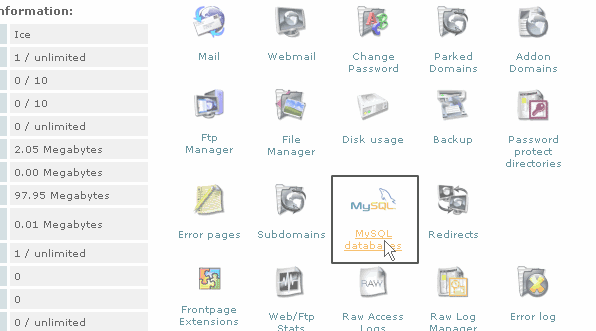 با انتخاب گزينه phpmyadmin واقع در پايين صفحه MySQL Database وارد صفحه phpmyadmin شويد. بانك مورد نظر را از بين بانكهاي فهرست شده در قاب سمت چپ صفحه انتخاب كنيد. سربرگ Export را از قسمت بالاي صفحه كليك كنيد. گزينههاي Add DROP TABLE و Save as file و "gzipped" را فعال كنيد. بر روي دكمه Go كليك كنيد و فايل ارسال شده از سوي سرويسدهنده را در مكان مشخص بايگاني نماييد. البته در مواقعي كه سرعت بيشتر اهميت داشته باشد ميتوان با انتخاب گزينه Export در صفحه اصلي phpmyadmin تمام بانكها را به صورت يك فايل منفرد دريافت نمود. |
|||||||||||||||||||||||||||||||||||||||
| ب) پشتيبانگيري از كل ساختار پايگاه (شامل برنامه نصب شده، فايلها، پست الكترونيك و ... | براي تهيه پشتيبان از كل دادههاي وب
سرور مربوط به پايگاه وب مورد نظر بعد از ورود به محيط Cpanel ، گزينه
Backup را انتخاب كنيد. در اين صفحه چندين روش براي ايجاد پشتيبان و نيز
انتقال يا دريافت فايلهاي پشتيبان وجود دارد. براي ايجاد پشتيبان كامل از برنامه و دريافت سريع فايل پشتيبان مطابق زير عمل كنيد: با وارد كردن نشاني اينترنتي http://www.yoursite.com/cpanel و دادن نام كاربري و رمز عبور وارد صفحه cpanel شويد. گزينه Backup را انتخاب كنيد. 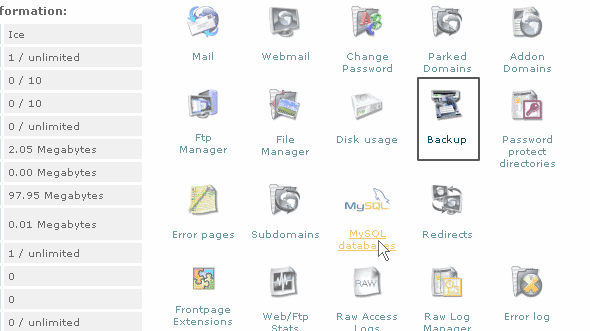 گزينه Generate/Download a full backup را انتخاب كنيد. دكمه Generate Backup را كليك كنيد. فايل پشتيبان ظرف مدت كوتاهي (2 تا 20 دقيقه كه بستگي به حجم فايلهاي شما دارد) ساخته ميشود. سپس شما ميتوانيد با زدن دكمه Go Back به صفحه پشتيبانگيري رفته و فايل مورد نظر را دريافت كنيد. نكته مهم: فايلهاي پشتيبان حجمي از فضاي وب شما را اشغال ميكنند. بنابراين پس از دريافت فايلهاي پشتيبان مورد نظر، با استفاده از ماژول مديريت فايلها (File Manager) اين فايلها را حذف كنيد. 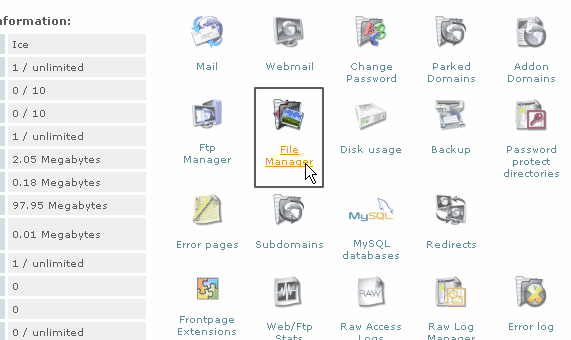 |
|||||||||||||||||||||||||||||||||||||||
| استفاده از ابزار AWT Backup Utility | ابزار AWT_BU يكي از
ابزارهاي جانبي مجموعه AWT ميباشد كه براي ايجاد و دريافت فايلهاي
پشتيبان استفاده ميشود. اين ابزار با تكيه بر Cronjob در سيستم عامل
لينوكس به پشتيبان گيري خودكار منظم از كل ساختار وب، شاخه پوشهها و
فايلهاي اصلي پايگاه، بانك دادهها و ساير اجزاي تعريف شده در سيستم
ميپردازد. تنظيم اوليه اين برنامه به گونهاي انجام شده است كه فايلهاي ذكر شده در ساعات اوليه بامداد روزهاي دوشنبه و چهارشنبه ايجاد شده و آماده دريافت شوند. براي سهولت كار مديران وب فايلها با تاريخ دقيق نامگذاري شده و به صورت فايل tar.gz قابل دريافت ميباشند. البته ابزارهايي براي ايجاد فايلهاي پشتيبان به صورت دستي نيز در برنامه تعبيه شدهاند. براي استفاده از اين برنامه با وارد كردن نشاني اينترنتي http://www.yoursite.com/awt_bu و دادن نام كاربري و رمز عبور وارد صفحه مربوطه شويد. براي كسب اطلاعات بيشتر از تصوير زير استفاده كنيد. 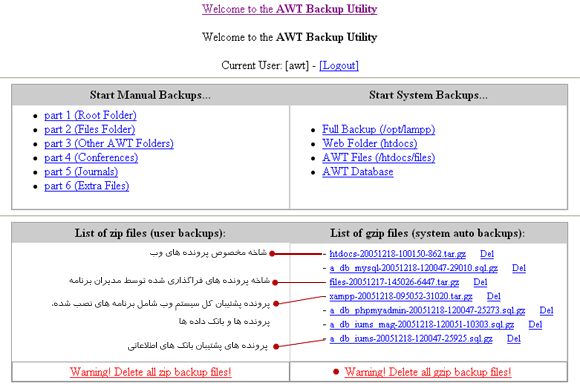 |
|||||||||||||||||||||||||||||||||||||||
| تهیه نسخه پشتیبان با FTP | با استفاده از نرم افزار file zila و یا cute FTP | |||||||||||||||||||||||||||||||||||||||
| استفاده از فايل پشتيبان xampp براي نصب مجدد سرويس وب | برای استفاده از فايل پشتيبان و نصب مجدد سرويس وب، مثلا در هنگام بروز اشكال در سرويسدهنده كنوني و حذف فايلها، به طريق زير عمل كنيد | |||||||||||||||||||||||||||||||||||||||
|
1- نصب سيستم عامل |
در بيشتر مواقع يك سيستم عامل
لينوكس معمولي بدون هيچ تنظيم خاصي براي اجراي برنامه كافي است. هر چند شما
ميتوانيد از نسخههاي ويژه سرور براي اين امر بهره بگيريد. نكته قابل توجه
در هنگام نصب سيستم عامل (يا هنگام استفاده از سيستم عامل نصب شده)، غير
فعال كردن سرويسدهنده وب پيشفرض آن (معمولا Apache) و نيز عدم نصب سرويس
دهنده بانك اطلاعاتي (معمولا MySQL Server) است. زيرا اين ابزارها همراه با
فايل پشتيبان نصب خواهند شد. همچنين دقت داشته باشيد كه ابزارهاي كنترل
امنيت كه روي عملكرد سرويسدهنده تاثير دارند (مثل SELINUX) در هنگام نصب
برنامه از روي فايل پشتيبان غير فعال باشند. مراحل انجام اينكار در نسخه
AS لينوكس RedHat به صورت زير است: Applications > System Settings > Security Level > Se Linux بديهي است بعد از نصب سيستم عامل تنظيماتي براي اتصال به شبكه بايد انجام شود. همچنين در تنظيمات امنيتي سيستم عامل، اجازه دسترسي كاربران به سرويس WEB (WWW) بايد فعال شود. |
|||||||||||||||||||||||||||||||||||||||
| 2- نصب برنامه با كمك فايل پشتيبان | فايل
پشتيبان xampp شامل يك فايل فشرده و داراي تمام اجزاي لازم براي عملكرد
صحيح برنامه ميباشد. براي استفاده از اين اجزا بايد آن را در شاخه
/opt/lampp/ باز (Extract) كنيد. براي انجام اين كار بعد از كپي كردن فايل
مورد نظر روي سرور دستور زير را اجرا كنيد: cd /opt/ tar xvzf PathToBackupFile -C /opt/ گاهي لازم است دسترسي به فايلهاي كپي شده را مجددا با فرمان زير تنظيم كنيد: cd /opt/lampp/htdocs/ chown -R nobody:root * |
|||||||||||||||||||||||||||||||||||||||
| 3- اجراي برنامهها | براي راه اندازي وب سرور، سرويس دهنده بانك اطلاعاتي و نيز
ساير اجزاي لازم براي عملكرد برنامه، تنها كافيست دستور زير را اجرا
نماييد: /opt/lampp/lampp start بعد از دريافت پيغام راهاندازي سرويس دهندهها، ميتوانيد با اجراي برنامه FireFox و تايپ نشاني http://localhost صحت اجراي برنامه را بررسي نماييد. |
|||||||||||||||||||||||||||||||||||||||
| 4- تنظيمات دسترسي | براي تغيير نام كاربري و رمز
عبور اجزاي سرويس دهنده، ميتوانيد از دستور زير استفاده كنيد: /opt/lampp/lampp security نكات مهم: شما به عنوان مدير ارشد پايگاه ميتوانيد از ماژول تهيه پشتيبان از بانك دادهها (واقع در فهرست مديريت) براي ايجاد و دريافت پشتيبان از بانك اطلاعاتي استفاده نماييد. همچنين ميتوانيد براي پشتيبانگيري از هر كدام از پوشههاي موجود در شاخه files از ماژول پوشهها و فايلها (واقع در فهرست مديريت) استفاده كنيد. البته در صورتيكه حجم دادههاي شما خيلي زياد باشد بهتر است از ابزار AWT_BU براي انجام اينكار بهره ببريد. |
|||||||||||||||||||||||||||||||||||||||